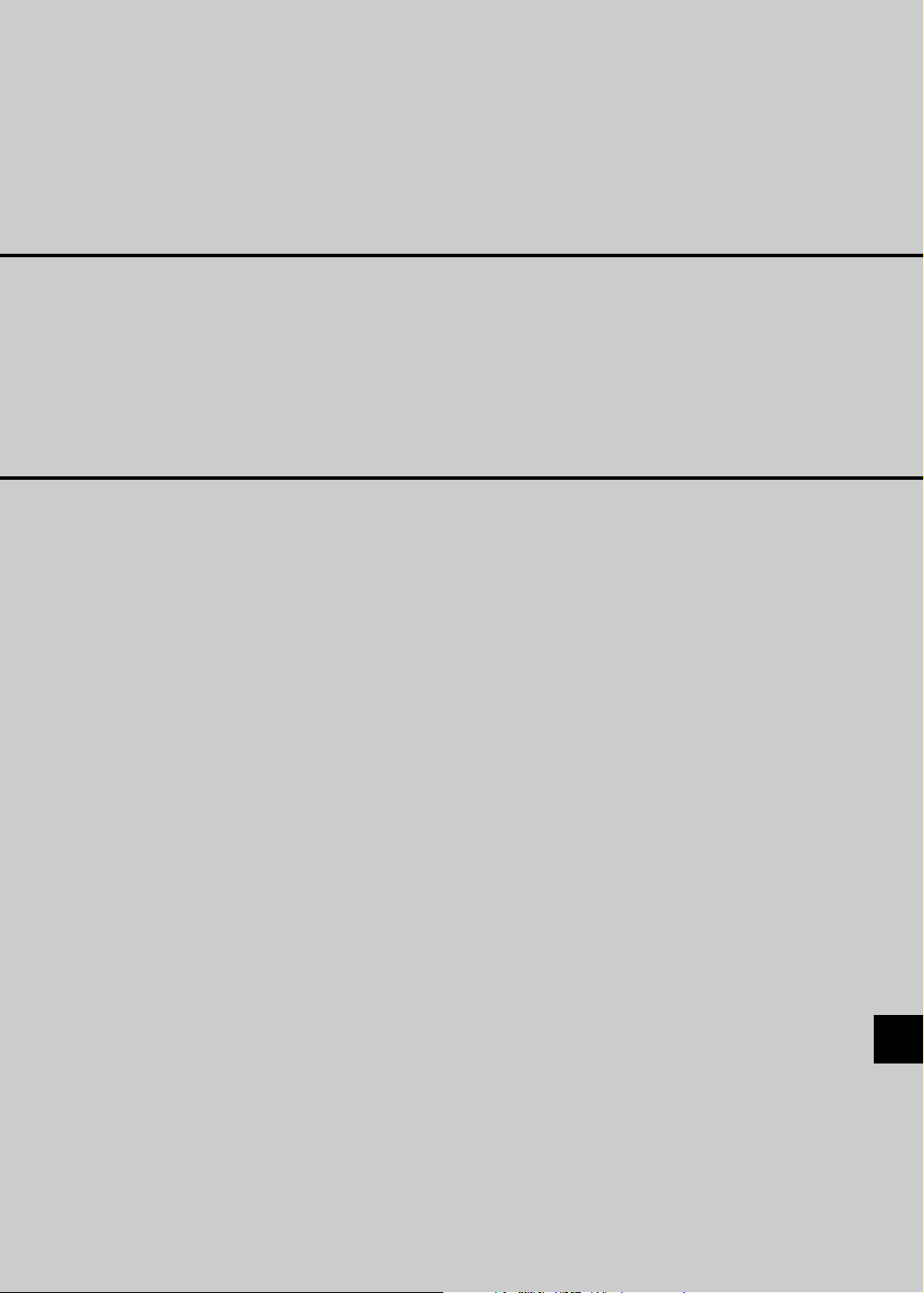
VT45
LCD-projektor
Bruksanvisning
W–1
Svenska

VIKTIG INFORMATION
Försiktighetsåtgärder
Läs denna bruksanvisning noggrant innan du börjar
använda din NEC VT45 projektor, och behåll
bruksanvisningen nära till hands för framtida bruk.
Apparatens serienummer finner du strax under
typplåten på höger sida av VT45. Anteckna
serienumret här:
FÖRSIKTIGT
För att helt bryta strömförsörjningen till
apparaten, skall stickproppen dras ur
vägguttaget.
Vägguttaget skall vara så nära apparaten
som möjligt och måste vara lättåtkomligt.
FÖRSIKTIGT
RISK FÖR ELEKTRISK STÖT. ÖPPNA
INTE HÖLJET. DET FINNS INGA
MANÖVER-ORGAN INNANFÖR
HÖLJET. ÖVERLÅT ALL SERVICE ÅT
KVALIFICERAD SERVICE-PERSONAL.
Denna symbol varnar för icke-isolerad
spänning inuti apparaten, som kan vara
tillräckligt stark för att ge en elektrisk stöt.
Det är därför farligt att röra delar inuti
apparaten.
Denna symbolen uppmärksammar
användaren om viktig medföljande information angående apparatens bruk och
underhåll. Informationen skall läsas
noggrant för att undvika problem.
GSGV Acoustic Noise Information Ordinance:
Ljudnivån är mindre än 70 dB (A) enligt ISO 3744
eller ISO 7779.
VARNING
FÖR ATT MOTVERKA ELD ELLER ELEKTRISK STÖT,
FÅR APPARATEN INTE UTSÄTTAS FÖR REGN
ELLER FUKT. ANVÄND INTE APPARATENS
JORDADE STICKPROPP MED EN
FÖRLÄNGNINGSKABEL ELLER I ETT EL-UTTAG
MED MINDRE ALLA TRE BEN KAN STICKAS HELT IN
I KONTAKTEN. ÖPPNA INTE HÖLJET. DET FINNS
HÖGSPÄNNINGSDELAR INUTI APPARATEN.
ÖVERLÅT ALL SERVICE ÅT EN KVALIFICERAD NEC
SERVICETEKNIKER.
• IBM är ett registrerat varumärke som tillhör International
Business Machines Corporation.
• Macintosh och PowerBook är registrerade varumärken som
tillhör Apple Computer, Inc.
• Produktnamn som förekommer i detta dokument kan vara
varumärken och/eller registrerade varumärken som tillhör
respektive företag.
W–2
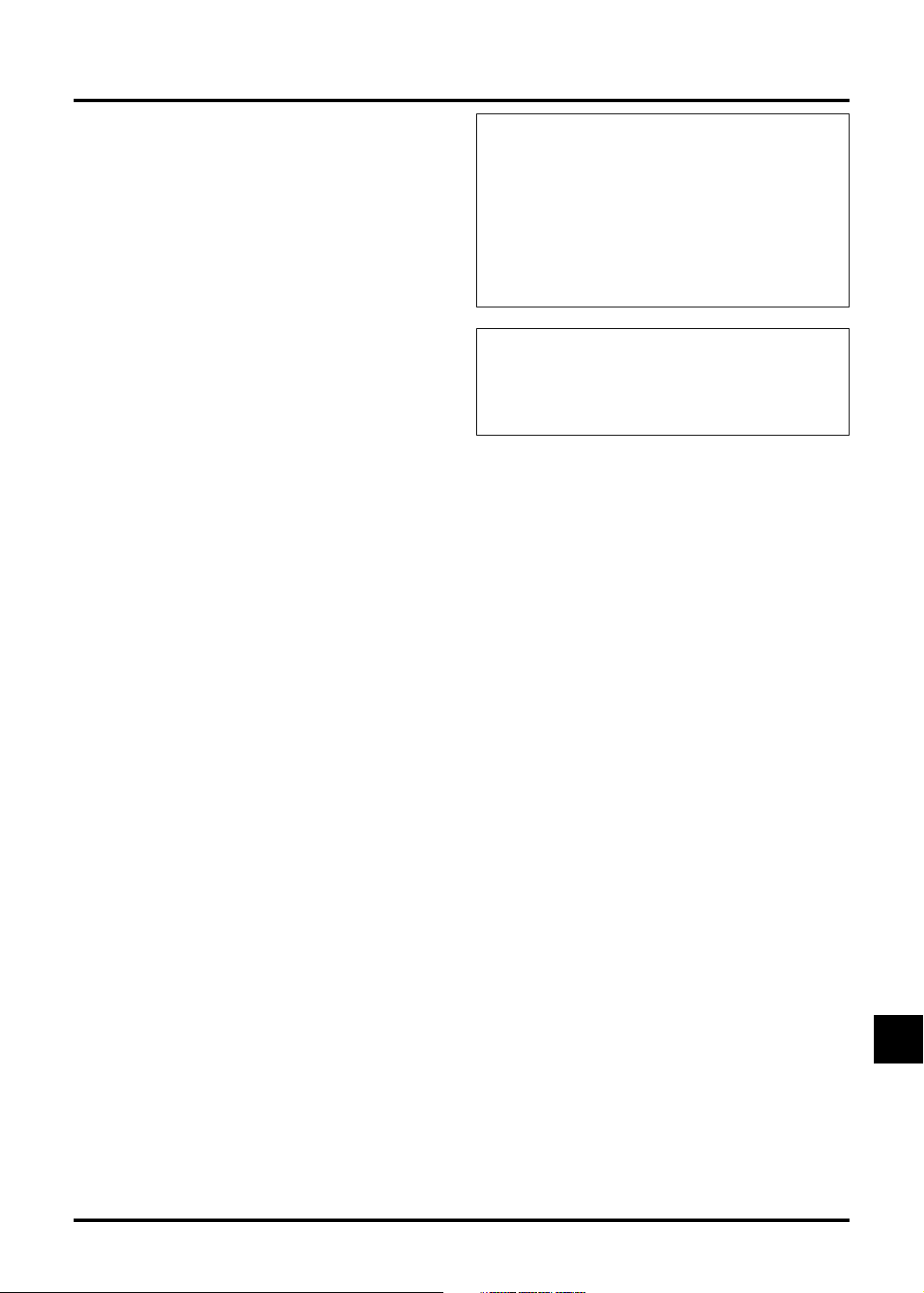
Viktiga säkerhetsinstruktioner
Säkerhetsinstruktionerna är skrivna för att garantera
att din projektor fungerar tillfredsställande under lång
tid och för att förhindra brand och elskador. Läs dem
noga och följ varningstexterna.
Installation
1. För bästa resultat bör projektorn användas i mörker.
2. Ställ projektorn på ett plant, jämnt och torrt underlag.
Lokalen måste vara fri från damm och fukt.
3. Ställ inte projektorn så att solen lyser på den, i närheten
av värmeelement eller apparater som genererar värme.
4. Direkt solljus, rök eller ånga kan skada delarna i
apparaten.
5. Handskas varsamt med projektorn. Om den faller i golvet
eller utsätts för stötar kan de invändiga detaljerna
skadas.
6. Ställ inga tunga föremål på projektorn.
7. Vid takmontering av projektorn:
a. Försök inte installera projektorn på egen hand.
b. Projektorn skall installeras av en erfaren tekniker för
att garantera rätt funktion och minska risken för
personskador.
c. Taket måste dessutom vara tillräckligt starkt för att
kunna hålla projektorn samtidigt som installationen
måste uppfylla lokala byggnadsbestämmelser.
d. Kontakta din återförsäljare för närmare information.
FÖRSIKTIGHET
Stäng inte av strömmen med huvudströmbrytaren och lossa
inte nätkabelns kontakt från vägguttaget under någon av
följande omständigheter. Om du gör det kan projektorn skadas.
• Omedelbart efter att nätkabelns kontakt har anslutits till
vägguttaget (när POWER-indikatorn inte har ändrats till
fast lysande orange sken).
• Omedelbart efter att kylfläkten slutar arbeta. (Kylfläkten
fortsätter att arbeta under 60 sekunder efter att projektorn
har stängts av med POWER-knappen.)
FÖRSIKTIGT
Undvik att visa stillbilder alltför länge. Stillbilder kan brännas
in i LCD-panelen, fast endast temporärt.
Fortsätt använda projektorn om detta inträffar. Den statiska
stillbilden i bakgrunden försvinner så småningom.
Nätspänning
1. Projektorn är avsedd att drivas med en spänning på
100-120 eller 200-240 V växelström, 50/60 Hz.
Kontrollera att elnätet överensstämmer med dessa
specifikationer innan du börjar använda projektorn.
2. Handskas försiktigt med nätkabeln och undvik att böja
den för mycket. En skadad nätkabel kan orsaka
elektriska stötar eller brand.
3. Dra ur nätkabeln ur vägguttaget om du inte räknar med
att använda projektorn i en längre tid.
Rengöring
1. Dra ur projektorns nätkabel före rengöringen.
2. Rengör utsidan regelbundet med en fuktig trasa. Om
smutsen är svår att få bort kan du använda ett milt
rengöringsmedel. Använd aldrig starka rengöringsmedel
eller lösningsmedel som alkohol eller thinner.
3. Rengör linsen med en luftborste eller linspapper. Var
mycket försiktig så att du inte repar linsen.
W–3
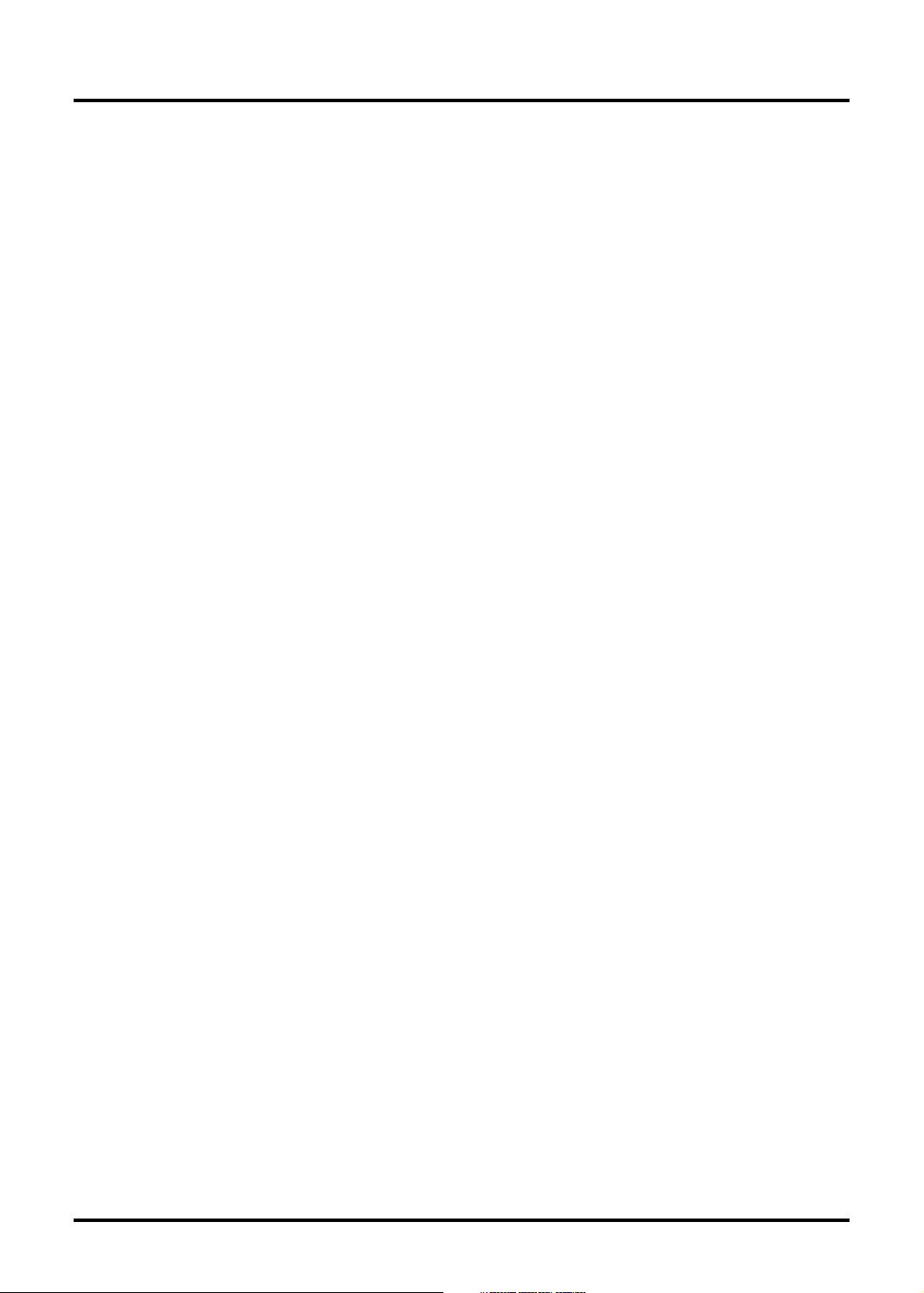
Lampbyte
• Vid byte av lampan, skall du följa anvisningarna på sid
W-36.
• Byt ut lampan när meddelandet “Lampan har uppnått
rekommenderad livslängd, vänligen ersätt denna med
en ny.”visas. Om du fortsätter använda lampan efter det
att dess livslängd är slut, finns det risk att lampan splittras
och att glaset flyger omkring i lamphuset.
Rör inte splittret på grund av skaderisken. Vänd dig
istället till din NEC-återförsäljare för lampbyte.
• Låt minst 60 sekunder gå efter att du har släckt för
projektorn. Koppla sedan loss nätkabeln och låt
projektorn kylas av under 60 minuter innan lampan byts.
Förhindra brand och elskador
1. Se till att ventilationen är tillräcklig och att inga
ventilationsöppningar är blockerade, så att projektorn
inte blir överhettad. Håll ett avstånd på minst 10 cm
mellan projektorn och en vägg.
2. Se till att inga främmande föremål som gem och
pappersbitar faller ner i projektorn. Försök inte peta ut
föremål som ramlar ner i projektorn. Stick inte in
metallföremål, som t ex ståltråd eller en skruvmejsel, i
projektorn. Om det kommer främmande föremål i
projektorn, skall du omedelbart koppla den från nätet
och be en NEC-tekniker att ta bort föremålet.
3. Ställ inga vattenglas eller andra vätskefyllda behållare
på projektorn.
Varningar
• Titta inte in i linsen när projektorn är på. Detta kan
medföra svåra ögonskador.
• Håll borta föremål som t ex förstoringsglas från
ljusstrålens väg. Ljuset från projektorns lins är mycket
starkt, och om det kommer föremål i ljusstrålens väg
kan ljuset från linsen omledas och resultera i olyckor så
som eld eller ögonskador.
• Täck inte till linsen med linsskyddet (medföljer) eller
andra föremål när projektorn är på. Det finns i så fall
risk att linsskyddet smälter och du riskerar bränna
händerna om du tar i det.
W–4

INNEHÅLL
1. INLEDNING
Introduktion till VT45 projektorn ............................ W-6
Komma igång ........................................................ W-6
Vad innehåller kartongen?..................................... W-7
Lära känna din VT45 projektor ..............................W-8
Framsidan ........................................................ W-8
Baksidan ........................................................... W-8
Undersidan/Sidorna .......................................... W-9
Ovansidan ...................................................... W-10
Terminalpanelen ............................................. W-11
Fjärrkontrollen ................................................ W-12
Funktionsområde ............................................ W-13
Insättning av batterier i fiärrkontrollen ............ W-13
2. INSTALLATION
Installera projektorn ............................................. W-14
Val av installationsplats .......................................W-14
På ett bord eller en vagn ..................................... W-14
Användning av linsjustering ................................ W-14
Avståndsschema .................................................W-15
Takmontering ....................................................... W-16
Reflektering av bilden .......................................... W-16
Kopplingsschema ................................................W-17
Anslutning till PC ............................................ W-18
Anslutning till Macintosh persondator ............. W-19
Anslutning av extern bildskärm ...................... W-20
Anslutning till en DVD-spelare ........................ W-21
Anslutning till videobandspelare eller laserdisc-spelare .....
3. ANVÄNDNING
Huvudkontroller ................................................... W-23
Angående Startskärmen ..................................... W-24
Förstoring av en bild ............................................ W-25
Geometrisk korrigering ........................................W-25
Använda menyerna ............................................. W-26
Menyträd ............................................................. W-27
Menyelement ....................................................... W-28
Menybeskrivningar & funktioner ..........................W-29
Välja källa ............................................................W-29
RGB/Video/S-Video
Bildjusteringar ..................................................... W-29
Ljusstyrka/ Kontrast/ Färg/ Färgrenhet/ Skärpa
Volym .................................................................. W-29
Bildalternative ...................................................... W-29
Keystone ........................................................ W-29
Lampläge ........................................................ W-30
Avancerade alternativ ..................................... W-30
Bildförhållande ................................................ W-30
Position/Klocka ...............................................W-31
Upplösning ..................................................... W-31
Videofilter........................................................W-31
Fabriksinställning ............................................ W-31
Färgbestyr ........................................................... W-32
Gamma-korrigering ........................................ W-32
Färgkorrigering ............................................... W-32
Vitbalans ......................................................... W-32
W-22
Projektoralternativ ............................................... W-32
Meny ............................................................... W-32
Menyläge ................................................... W-32
Grundläge/ Avancerade läge
Språk ......................................................... W-32
Visning av källa .......................................... W-32
Displayen Ingen Ingången .........................W-33
Volymfält (Direkttangent) ........................... W-33
Keystone-balk ............................................W-33
Meddelande om filter ................................. W-33
Menydisplaytid ...........................................W-33
Inställning ....................................................... W-33
Orientering .................................................W-33
Läget Cinema ............................................ W-33
Bakgrund ................................................... W-33
Välja signal ................................................ W-33
Auto kalibrering .......................................... W-34
Autostart .................................................... W-34
Strömbesparing ......................................... W-34
Bekräfta ström av ...................................... W-34
Keystone Spara ......................................... W-34
Funktion för hög fläkthastighet .................. W-34
Välj grundkälla ........................................... W-34
Kommunikationshastighet ......................... W-34
Kontrollpanelens lås .................................. W-34
Nollställ lamp-timräknare ........................... W-35
Nollställ filterbruk ....................................... W-35
Informacion ......................................................... W-35
4. UNDERHÅLL
Lampbyte ............................................................ W-36
Filterrengöring och filterbyte ................................ W-37
5. FELSÖKNING
Statusindikatorns visning .................................... W-38
Vanliga problem & åtgärder.................................W-38
6. SPECIFIKATIONER
Optik/Elektriskt/Mekaniskt ................................... W-39
Projektorns mått .................................................. W-40
Stiftkonfiguration i D-Sub-kontakten .................... W-41
Synkroniseringstabell .......................................... W-42
PC-styrkoder ....................................................... W-43
Kabelanslutning ................................................... W-43
VT45 Snabbanslutningsguide
Anslutningar ........................................................ W-45
Fjärrkontrollen ..................................................... W-47
Grundmeny ......................................................... W-48
Felsökning ...........................................................W-49
W–5
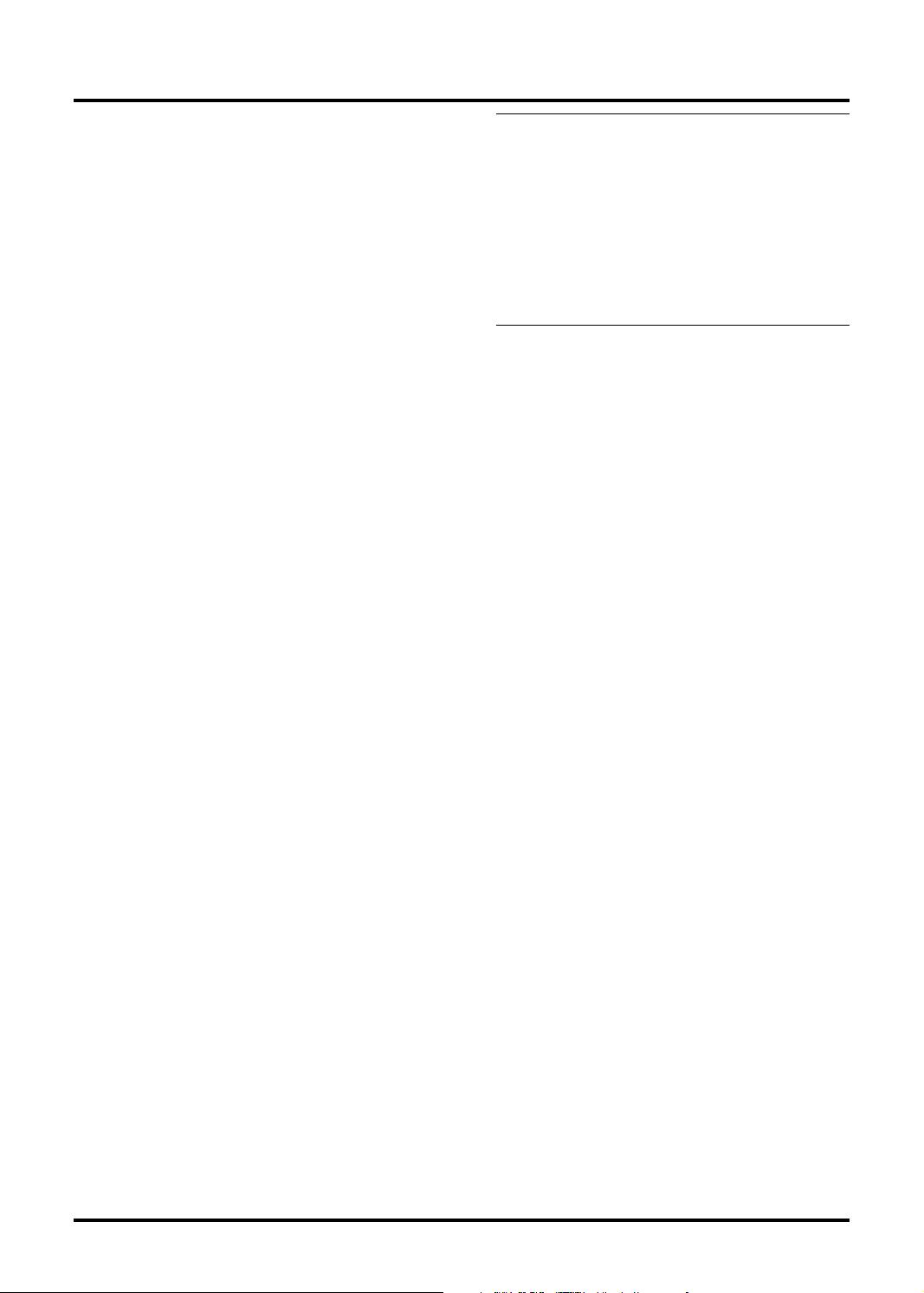
1. INLEDNING
Introduktion till VT45 projektorn
Det här avsnittet presenterar din nya VT45 (SVGA) projektor
och beskriver de olika funktionerna och kontrollerna.
Gratulerar till ditt val av en VT45 projektor
Projektorn kan projicera bilder på upp till 7,6 meter (mätt
diagonalt) från din PC- eller Macintosh-dator (bordsmodeller
eller portabel), en videobandspelare, DVD-spelare,
digitalkamera eller en laserdisc-spelare -programmet.
Du kan ställa projektorn på bordet eller på en vagn, du kan
använda den för projicering bakifrån en skärm eller du kan
montera den permanent i taket*
för trådlös styrning.
Egenskaper du kommer att gilla:
• Enkel installation och användning.
• Eko-lägena, två valbara alternativ (120 watt för Eko 1 och
110 watt för Eko 2) som ger dig möjlighet att minska
projektorns ljusutmatning, ger en fördubblad (Eko 2)
livslängd för lampan och därmed minskade kostnader för
lampbyte under projektorns livslängd.
• En högpresterande 130 watts NSH-lampa.
• Manuell linsförskjutning horisontalt (maximalt 1/3 på
bredden) och vertikalt (maximalt 1/2 på höjden) ger en
enkel bildplacering.
• Lampans livslängd kan utsträckas till upp till 2.000 timmar
genom användning av Eko 2-funktionen.
• Den medföljande sladdlösa fjärrkontrollen kan användas
från projektorns framsida och baksida.
• Manuell zoomkontroll med vilken du kan minska och
förstora bilden mellan 25 och 300 tum (diagonalt mätt).
• Keystone-korrigering som möjliggör korrigering av
trapetsformade störningar så att bilden kan bli helt
fyrkantig.
• Funktionen för färghantering inkluderar gammakorrigering,
vitbalans och färgkorrigering, som ger både naturlig och
sann färgåtergivning.
• Du kan välja mellan olika videolägen beroende på
bildkällan: “normal” for normalbild, “Äkta” för äkta
färgåtergivning.
• Bilder kan projiceras framifrån eller bakifrån, och
projektorn kan även monteras i taket.
• Tack vare NEC Technologies unika Advanced AccuBlend
– en teknologi som på ett intelligent sätt sammansmälter
bildpunkterna och erbjuder extrem bildkomprimering – får
du skarpa bilder med SXGA (1280 × 1024) upplösning*
Du kan välja vilken som helst del av bilden och förstora
den delen.
• Inbyggt stöd för de flesta IBM VGA, SVGA, XGA*
SXGA (med AccuBlend)*
naler (YCbCr / YPbPr) eller andra RGB-signaler med en
horisontal frekvens på 15 till 100 kHz och en vertikal
frekvens från 50 till 120 Hz. Detta omfattar även
videosignaler enligt NTSC-, PAL-, PAL-M-, PAL-N-,
PAL60-, SECAM- och NTSC4.43-standarden.
1
. Fjärrkontrollen kan användas
2
, Macintosh, sammansatta sig-
2
OBSERVERA: Följande kompositvideostandarder gäller:
NTSC: TV-standard för video i USA och Kanada.
PAL: TV-standard som används i Västeuropa.
PAL-M: TV-standard som används i Brasilien.
PAL-N: TV-standard som används i Argentina,Paraguay
och Uruguay.
PAL60: TV-standard som används för NTSC-
avspelning på PAL TV-apparater.
SECAM: TV-standard som används i Frankrike och
Östeuropa.
NTSC4.43: TV-standard som används i länder i
Mellanöstern.
• Den medföljande fjärrkontrollen i kan användas utan kabel.
• Du kan styra projektorn via en PC över PC-kontrollporten.
• Det moderna höljet är kompakt och lätt, och det smälter in
i kontorsmiljöer, mötesrum och presentationssalar överallt.
*1 Försök inte att själv montera projektorn hängande un-
der taket.
Projektorn skall installeras av en erfaren tekniker för att
garantera rätt funktion och minska risken för personskador.
Taket måste dessutom vara tillräckligt starkt för att kunna
hålla projektorn samtidigt som installationen måste uppfylla
lokala byggnadsbestämmelser. Kontakta din återförsäljare
för närmare information.
*2 En XGA-bild (1.024 × 768) och en SXGA-bild (1.280 ×
1.024) omvandlas till en skarp 800 × 600 bild med NECteknologin Advanced AccuBlend.
Komma igång
Det snabbaste sättet att komma igång är att ta tillräckligt med
tid på dig så att allt blir rätt den första gången. Ta några minuter
på dig nu samt bläddra genom bruksanvisningen. Detta kan spara
många timmar senare. Varje avsnitt i bruksanvisningen inleds
med en översikt. Hoppa över avsnitt som inte gäller dig.
2
.
,
W–6
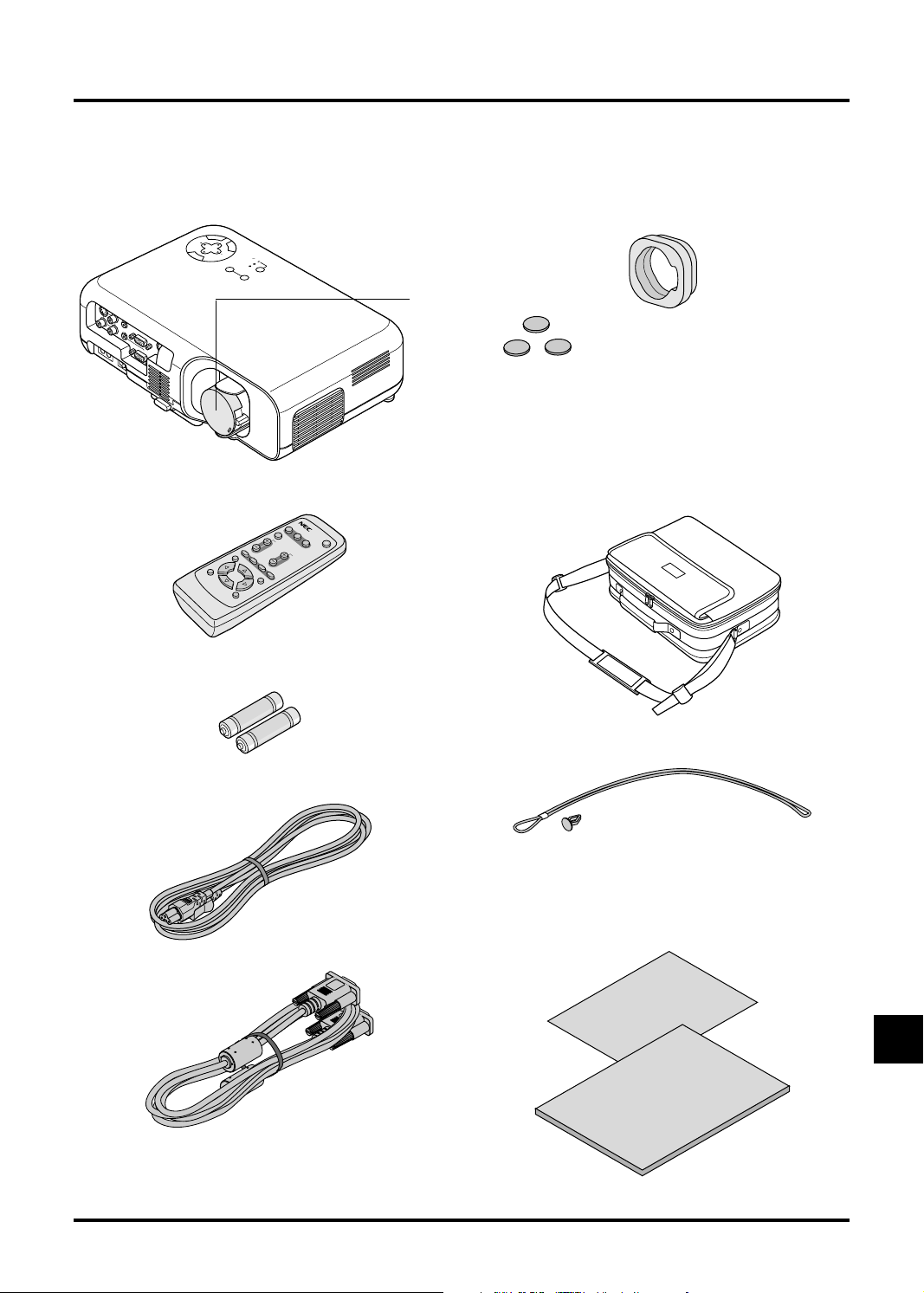
Vad innehåller kartongen?
Kontrollera att kartongen innehåller allt som står med i listan.
Kontakta din återförsäljare om någonting saknas. Spara originalkartongen och packmaterialet om du behöver transportera din VT45
projektor i framtiden.
L
E
C
N
A
C
R
E
T
T
EC
N
L
E
SE
U
N
E
M
S-VIDEO
I
N
V
I
D
E
O
L
/
M
O
N
I
O
N
O
U
T
RGB
R
I
N
OUT
I
C
N
PC
O
N
T
R
O
L
RG
B IN
ENTER
STAND BY
ON
OWER
P
STATUS
AUTO ADJUST
URCE
SO
Linsskydd
Linsskyddsdyna
Glidskyddsdynor av gummi
Dessa kan sättas fast på projektorns hölje, när projektorn
placeras upp och ned på platser som till exempel en hög
hylla.
Projektor
Sätt fast de tre små glidskyddsdynorna av gummi på
projektorns ovansida, detta för att förhindra oavsiktlig
knappmanövrering när projektorn vänds upp och ned.
RGB
V
ID
E
O
S
-
AUTO ADJ.
V
ID
E
MAGNIFY
O
PICTURE
MENU
FREEZE MUTE
RD-372E
HELP
CANCEL
POWER
VOLUME
ASPECT
Fjärrkontroll
Batterier
Nätsladd
Signalkabel
(15-pinnars Mini D-Sub/15pinnars Mini D-Sub adapter)
Sträng och nita
Snabbkopplingsanvisningar
Quick
Connect
Guide
User's
Manual
Mjuk bärväska
Bruksanvisning
W–7
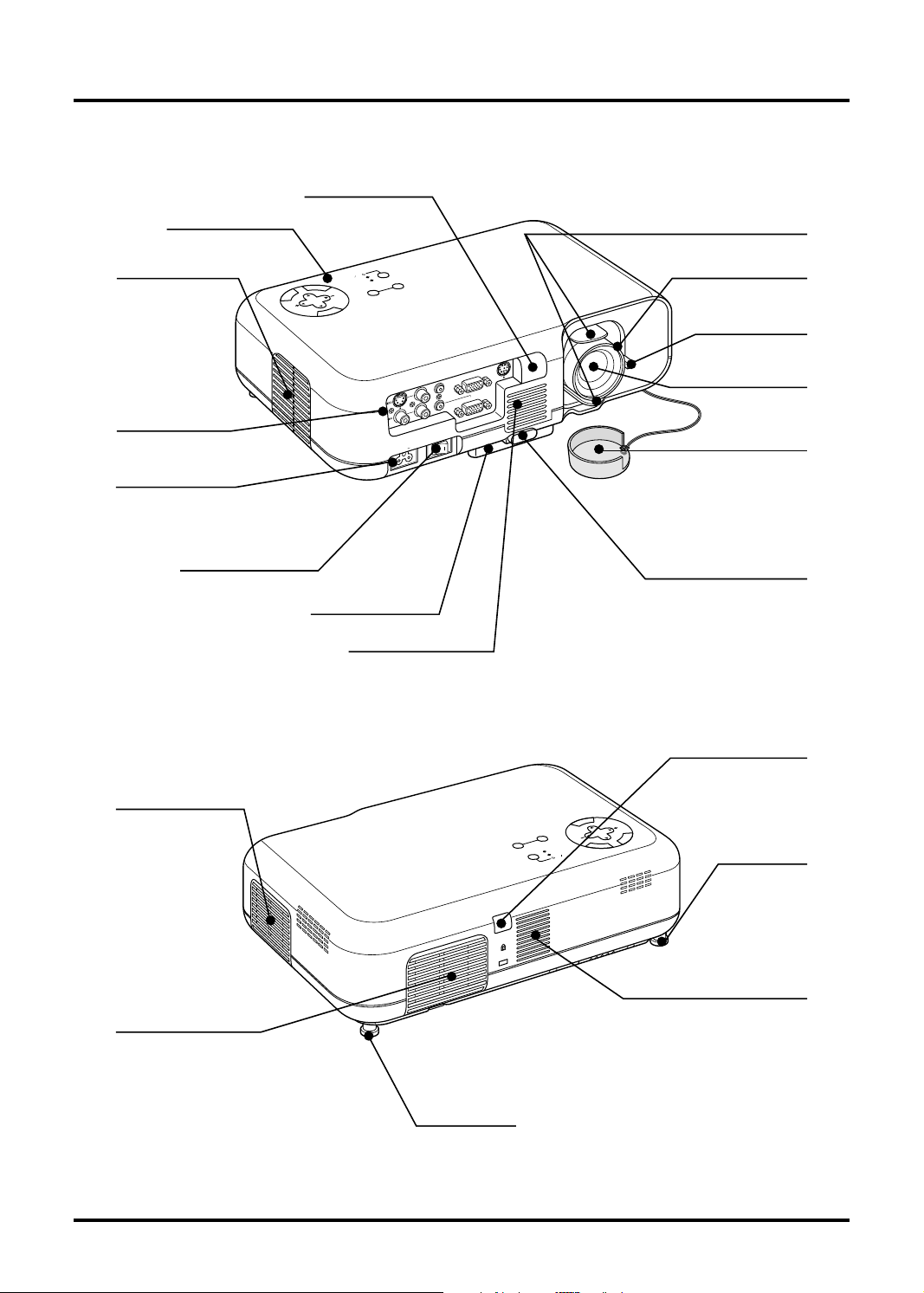
Lära känna din VT45 projektor
Framsidan
Ventilation (utblås)
Terminalpanel
Växelströmsingång
Anslut den medföljande
nätkabelns 3-poliga kontakt
här.
Kontroller
Huvudströmbrytare
Fjärrkontrollsensor
C
A
N
C
E
L
T
SE
LECT
M
E
N
U
ON
STAND BY
O
W
E
R
U
S
E
R
T
N
E
Justerbar främre fot
Ventilation (insug)
Spak för linsjustering
P
S
S
O
TAT
U
RC
E
A
UT
O
A
D
JUS
Fokuseringsring
Zoomspak
C
P
CONTROL
T
U
O
GB
R
UT
O
O
N
O
/M
L
IN
IN
B
G
R
IN
IN
IN
IN
R
AC IN
Lins
Linsskydd
Onetouch-lutningsknapp
Baksidan
Filterkåpa
Filterkåpa
Bakre fötter
Fjärrkontrollsensor
U
N
E
M
T
C
E
L
E
L
S
E
C
N
A
C
E
AUTO ADJUST
SOURCE
N
T
R
STATUS
E
POWER
STAND BY
ON
Bakre fötter
Monohögtalare (2W)
W–8

Undersidan / Sidorna
Lampkåpa
Fästpunkt för Kensington
MicroSaver Security System
Skruv till lampkåpan
OBSERVERA: Inbyggd säkerhetsfästpunkt ( )
Säkerhetsfästpunkten stödjer MicroSaver® säkerhetssystem.
MicroSaver® är ett registrerat varumärke för Kensington
Microware Inc. Logotypen är varumärkesregistrerad och ägs av
Kensington Microware Inc.
OBSERVERA: Täck linsen med linsskyddet när du flyttar
projektorn, eller när den inte används.
Användning av linsskyddsdynan
För att skydda mekanismen för linsjustering, har en hård
polyuretan-dyna satts fast på linsen.
Innan du börjar använda projektorn, skall du ta bort denna
Linsskyddsdyna. Efter användning skall du åter sätta fast
Linsskyddsdynan.
OBSERVERA: Innan du sätter tillbaka Linsskyddsdynan, skall
du komma ihåg att återföra linsens justeringsspak till mittenläget.
Sett från sidan Sett framifrån
Fastsättning av objektivskyddet på undersidan
med det medföljande snöret och niten
1. Stick snöret genom hålet i objektivskyddet och gör fast det
med en knut.
Linsskydd
Sträng
2. Använd niten för att fästa snöret på undersidan.
Nita
Inskärning för zoomspak
W–9
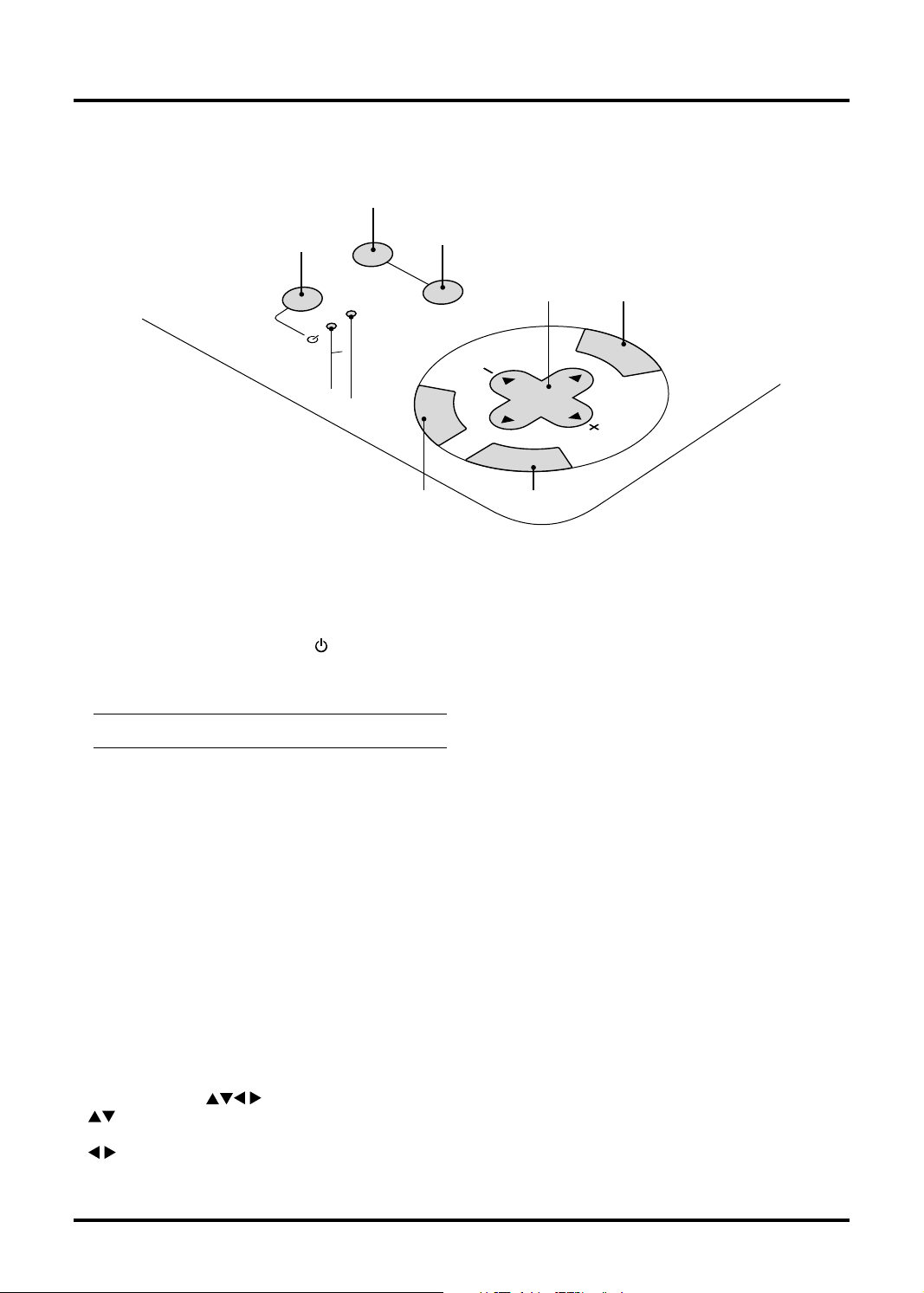
Ovansidan
9
1
SOURCE
AUTO ADJUST
STATUS
POWER
ON
STAND BY
3
2
1. Strömbrytare (ON / STAND BY) ( )
Använd den här tangenten för att sätta på och stänga av
strömmen när projektorn är ansluten till nätet och står i
beredskapsläge.
OBSERVERA: Håll strömbrytaren intryckt i minst två
sekunder när du vill stänga av projektorn.
2 . Statusindikator (STATUS)
Om indikatorn lyser konstant med rött sken innebär detta en
varning om att projiceringslampans livslängd på 1000 timmar
(upp till 2000 timmar i Eko 2-läge och 1500 timmar i Eko 1läge) har nåtts. Lampan bör bytas så snart som möjligt om
indikatorn tänds. (Se sid W-36.) Dessutom visas meddelandet
“Lampan har uppnått rekommenderad livslängd, vänligen
ersätt denna med en ny.” varje gång projektorn sätts på, tills
lampan byts ut.
Om indikatorn blinkar med rött sken i snabb takt, betyder det
att lamp- eller filterkåpan inte har stängs ordentligt eller att
projektorn är överhettad. Se ”Meddelanden över status-/
strömindikator på sid W-38 för närmare information.
3. Driftindikator (POWER)
Projektorn är på när indikatorn lyser grönt; projektorn är i
standby-läget när indikatorn lyser rött.
4. Väljartangenter (
: Använd dessa tangenter för att välja alternativ på
menyn.
: Använd dessa tangenter för att ändra inställningarna
hos ett valt alternativ på menyn.
När en bild förstoras kan du använda dessa tangenter för att
flytta bilden på bildskärmen.
) / (+) (–)
8
C
A
SELECT
N
C
E
N
T
E
R
6 5
5. Avbryta-tangent (CANCEL)
Tryck på denna tangent för att lämna menyläget. Om du
befinner dig på justerings- eller inställningsmenyn kan du
trycka på denna tangent för att återställa inställningarna till de
senast lagrade inställningarna.
6. Enter-tangent (ENTER)
Utför det valda menyalternativet och aktiverar även alternativ
på menyn.
7. Menytangent (MENU)
Visar projektorns huvudmeny.
8. Auto kalibreringstangent (AUTO ADJUST)
Använd denna tangent för att justera Position-H/V samt
Pixelklocka/Fas för en optimal bild. Det kan hända att vissa
signaler inte visas rätt och det kan ta en stund att växla mellan
signaler.
9. Tangent för källa (SOURCE)
Använd denna tangent för att välja en videokälla, t.ex. en
persondator, videobandspelare eller DVD-spelare.
Varje gång du trycker på denna tangent, ändras ingångskällan
i följande ordning:
→ RGB → Video → S-Video → RGB ...
Om det inte finns någon ingångssignal, hoppas ingången över.
74
M
E
N
U
L
E
W–10
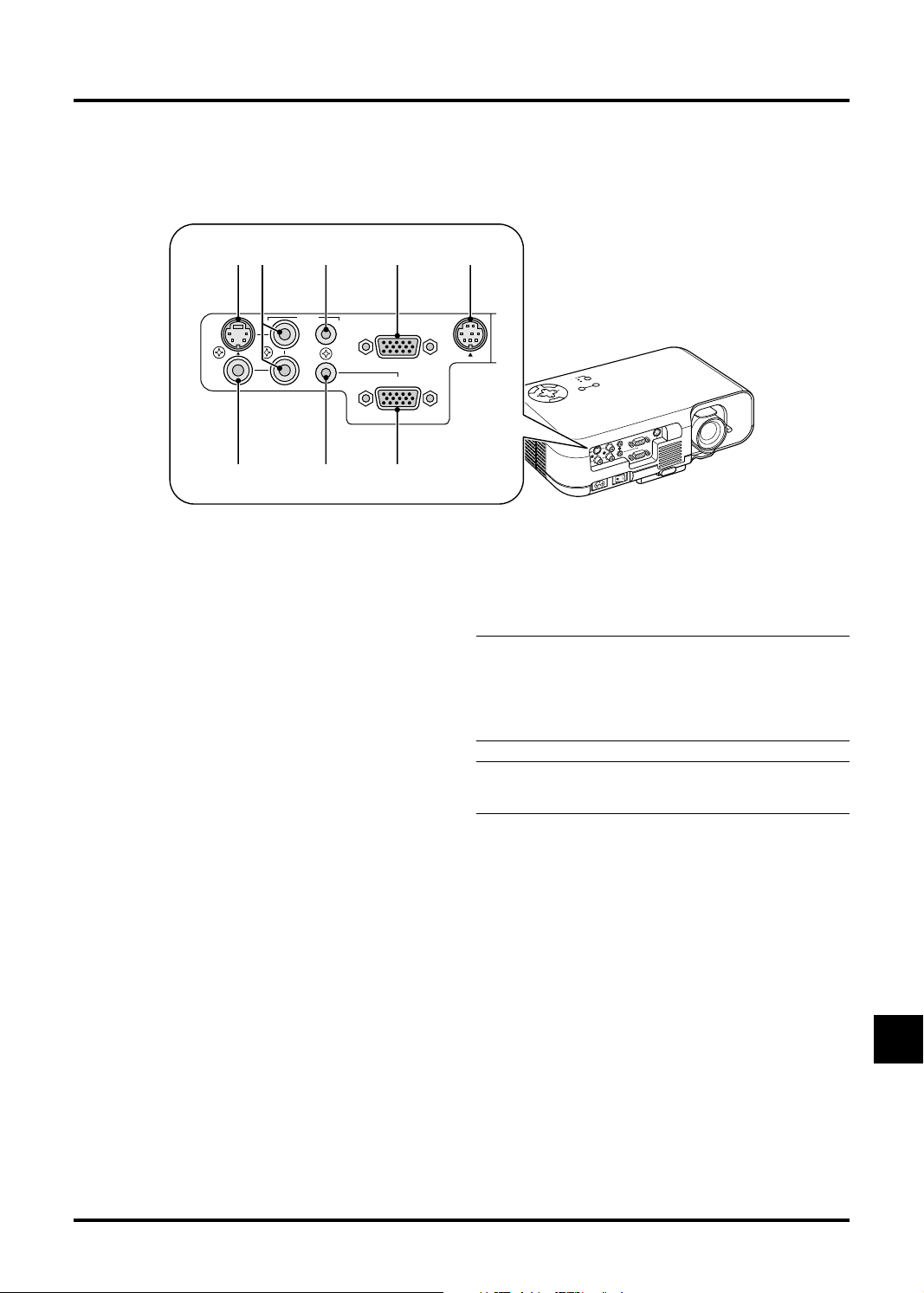
Terminalpanelen
4 5 2 87
S-VIDEO
VIDEO
AUDIO
IN
IN
6
L/MONO
IN
IN
R
3
RGB OUT
OUT
IN
RGB IN
1
1. RGB-ingång (Mini D-Sub 15 pinnar)
Anslut en Macintosh eller kompatibel dator hit med hjälp av
signalkabeln och adapterkabeln som medföljer, eller anslut en
PC eller annan RGB-utrustning som t ex en IBM-kompatil
eller annan dator hit. Anslut en PC med hjälp av den
medföljande signalkabeln.
2. RGB Monitorutgång (Mini D-sub 15-polig)
Använd denna utgång för att sända bilden till en extern
bildskärm från en RGB-inkälla.
3. Ljudingång (minijack)
Hit skall du ansluta ljudutgången från din dator.
4. Ljudingång (RCA)
Hit skall du ansluta ljudutgången från en videobandspelare,
DVD-spelare eller laserdisc-spelare.
5. Audio Output (Mini Jack)
Anslut ljudutrustning till denna ingång. Observera att denna
ingång inte kan användas som hörtelefonuttag.
(När ljudutrustning ansluts, avskärs projektors egen högtalare.)
När en ledning med minikontakt ansluts till detta uttag, kommer
höger och vänster ljudsignaler inte att blandas utan matas ut
separat.
Om du till exempel endast ansluter en ledning med minikontakt
till vänster AUDIO IN-ingång, hörs endast vänsterkanalens
ljud.
PC
CONTROL
ON
STAND BY
P
O
W
E
R
S
S
O
T
U
A
R
T
C
U
E
S
A
U
E
R
T
T
N
O
E
A
D
J
U
S
C
T
A
N
C
E
SELE
L
CT
M
E
N
U
C
P
L
O
R
T
N
O
C
RGB OUT
T
U
O
O
N
O
M
/
L
N
I
N
I
B
G
R
N
I
N
I
N
I
R
N
I
N
N
I
I
C
C
A
A
OBSERVERA1: OM UTGÅNG/INGÅNG FÖR LJUD
Ljudingången (minijack) kan endast användas för RGB-källor.
Ljudingången (RCA) kan endast användas för video- och Svideokällor.
Ljudutgången (minijack) 5 är aktiverad när ljudkälla 3 eller 4
väljes.
OBSERVERA2: När RGB väljes i beredskapsläget, matas.
RGB-signalen matas till den anslutna yttre monitorn.
Ljudsignalen matas inte till ljudutgången.
6. Videoingång (RCA)
Anslut en videobandspelare, DVD-spelare, laserdisc-spelare
eller dokumentkamera hit för att visa videobilder.
7. S-videoingång (4-polig mini-DIN)
Anslut S-videoingången på en extern videokälla, t ex en
videobandspelare, hit.
8. PC-kontrollport (8-polig mini-DIN) (PC CONTROL)
Anslut din PC till den här porten om du vill använda PC’n för
att styra projektorn. Du kan då använda persondatorn och
seriekommunikationsprotokollet för att styra projektorn. Om
du skriver egna program finns typiska PCkommandoreferenser på sid W-43.
W–11
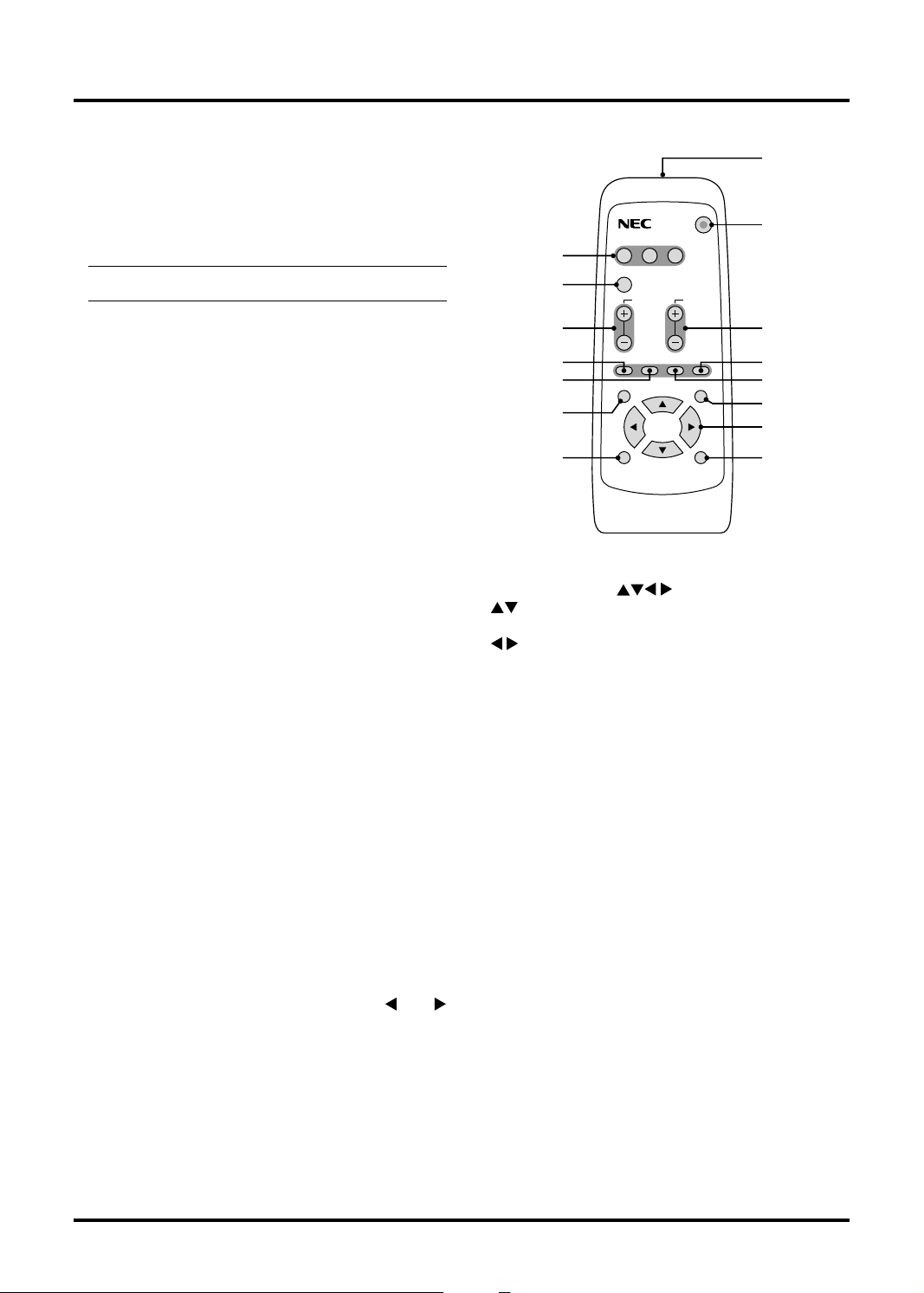
Fjärrkontrollen
Fjärrkontroll
1. Infrarödsändare
Rikta fjärrkontrollen mot fjärrkontrollsensorn på projektorn.
2. Strömbrytare (POWER)
När projektorn är ansluten till nätet kan du använda den här
tangenten för att sätta på eller stänga av projektorn.
OBSERVERA: Håll strömbrytaren intryckt i minst två
sekunder när du vill stänga av projektorn.
3. Tangent för källa
Tryck här för att välja en videokälla.
4. Auto kalibreringstangent (AUTO ADJ.)
Använd denna tangent för att justera Position-H/V samt
Klocka/Fas för en optimal bild. Det kan hända att vissa signaler inte visas rätt och det kan ta en stund att växla mellan
källor.
5. Förstora-tangent (MAGNIFY)
Använd (+) eller (–) tangenten för att zooma bilden upp till
400%.
6. Volymtangent (VOLUME)
Tryck på (+) för att öka volymen och på (–) för att minska
den.
7. Bildtangent (PICTURE)
Tryck på denna tangent för att öppna fönstret för bildjustering.
Varje gång du trycker på denna tangent, ändras detaljen för
bildjustering i följande ordning:
Ljusstyrka → Kontrast → Färg → Nyans → Skärpa
Detaljer som inte finns hoppas över.
8. Bildfrysningstangent (FREEZE)
Med denna tangent fryses en bild. Tryck igen för att fortsätta
visningen.
9. Tangent för tillfälligt avbrott (MUTE)
Denna tangent släcker bilden och tystnar ljudet under en kort
stund.
Tryck en gång till när du vill få tillbaka bild och ljud.
10. Bildformattangent (ASPECT)
Tryck på denna tangent för att visa fönstret för val av
bildformat. Bildformatet ändras i följande ordning varje gång
du trycker på tangenten:
Normal → Zoom → Wide → Bio → Normal → ...
Du kan också välja bildformat med Select
och
tangenterna.
Fönstret för inställning av sidformat försvinner om ingen
justering görs inom 3 sekunder. (Se sid W-30)
1
RGB
VIDEO S-VIDEO POWER
2
3
4
5
7
8
11
AUTO ADJ.
VOLUME
MAGNIFY
PICTURE FREEZE MUTE ASPECT
MENU
HELP
6
10
9
12
13
14
13. Väljartangenter (
ENTER
CANCEL
RD-372E
)
15
:Använd dessa tangenter för att välja alternativ på
menyn.
: Använd dessa tangenter för att ändra inställningarna
hos ett valt alternativ på menyn.
14. Enter-tangent (ENTER)
Utför det valda menyalternativet och aktiverar även alternativ
på menyn.
15. Avbryt- tangent (CANCEL)
Tryck på denna tangent för att lämna menyläget. Om du
befinner dig på justerings- eller inställningsmenyn kan du
trycka på denna tangent för att återställa inställningarna till de
senast lagrade inställningarna.
Säkerhetsföreskrifter när du använder
fjärrkontrollen
• Handskas försiktigt med fjärrkontrollen.
• Torka fjärrkontrollen på en gång om den blir våt.
• Undvik överdriven värme eller fukt.
• Tag bort batterierna om du inte skall använda fjärrkontrollen
under en längre tid.
11. Menytangent (MENU)
Visar projektorns huvudmeny.
12. Hjälp-tangent (HELP)
Ger information om just inställd signal och projektorns
tillstånd.
W–12
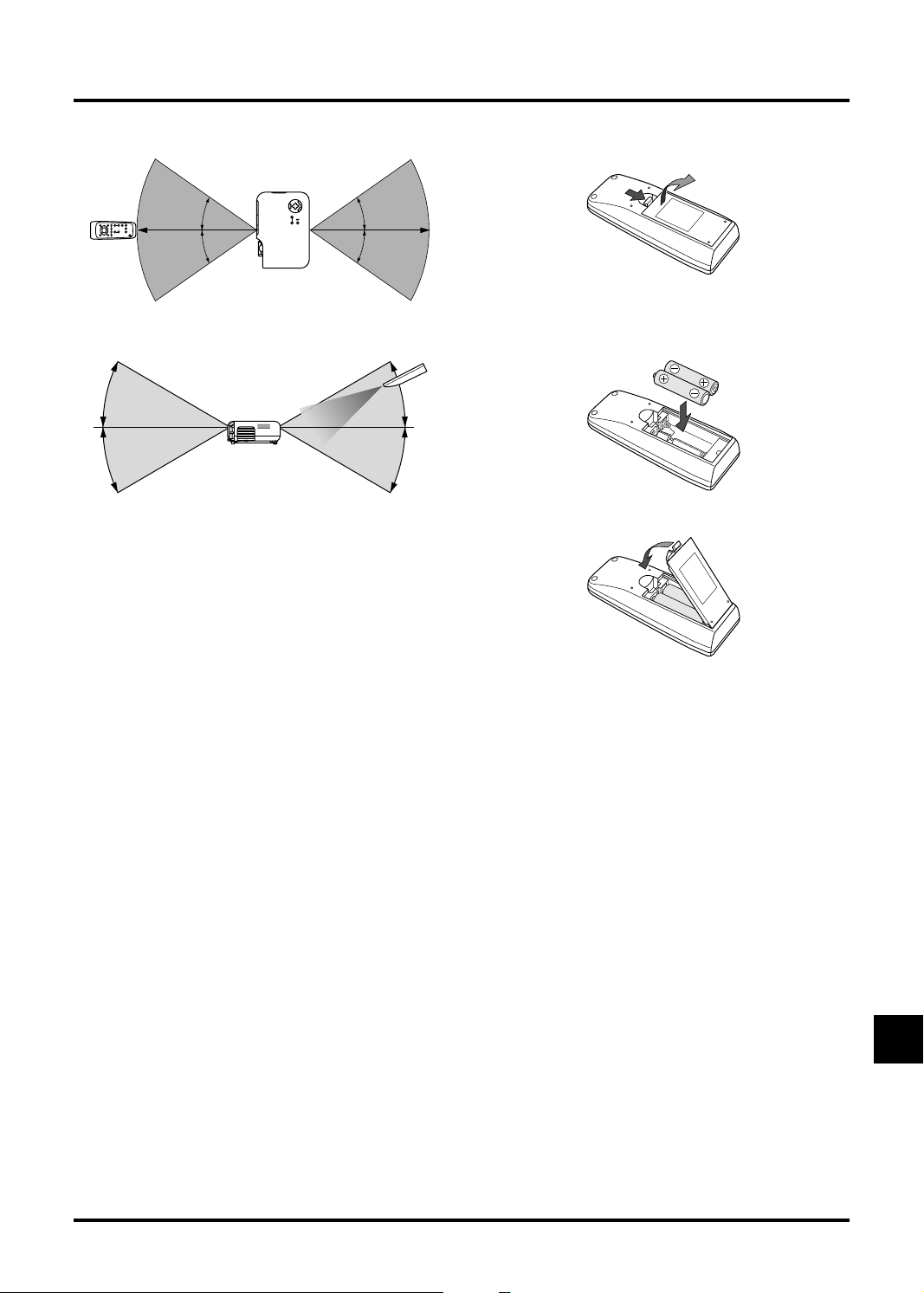
Funktionsområde
Insättning av batterier i fjärrkontrollen
1. Tryck för att öppna batterifackets lock.
30˚
7m
22 feet
30
˚
7m 7m
22 feet
30
˚
30˚
30˚
30˚
22 feet
7m
22 feet
30
˚
30
˚
2. Tag bort de båda gamla batterierna och sätt in nya (AA).
Kontrollera att du har vänt batterieras polaritet (+/–) åt rätt
håll.
3. Sätt tillbaka batterifackets lock.
Blanda inte olika typer av batterier, inte heller nya och använda
batterier.
W–13
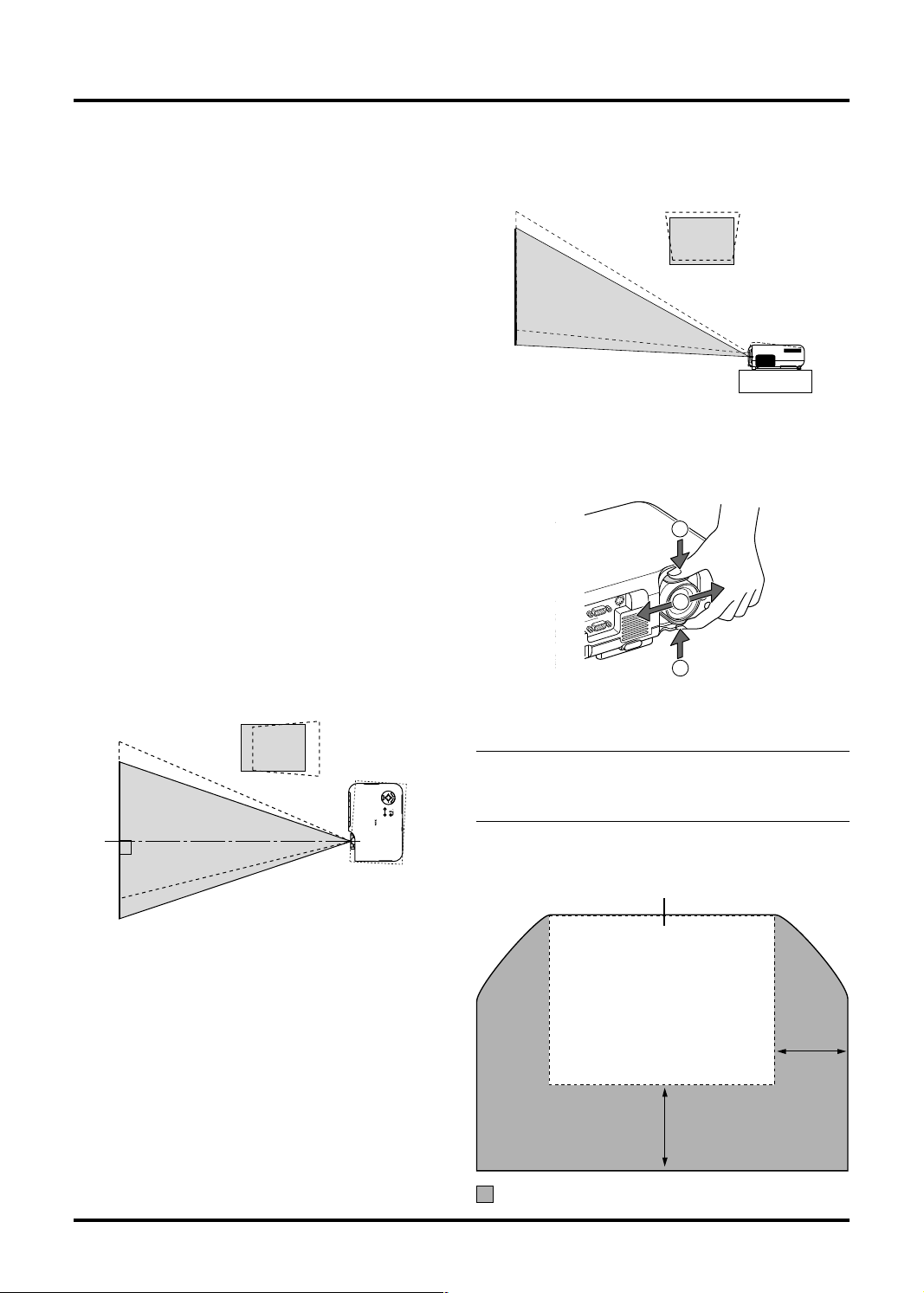
2. INSTALLATION
Det här avsnittet beskriver hur du installerar din VT45 projektor
och ansluter den till video- och audiokällor.
Installera projektorn
Din VT45 projektor är lätt att installera och använda. Innan du
börjar måste du dock:
1. Bestämma hur stor bild du vill ha.
2. Ställa upp en duk/skärm eller välja en matt vit vägg där du
kan projicera bilderna.
Se efter att nätsladden och alla förbindelsekablar till videokällorna
är urdragna innan du flyttar projektorn. Täck linsen med
linsskyddet när du flyttar projektorn, eller när den inte används.
Val av installationsplats
Ju längre projektorn står från skärmen eller väggen, ju större blir
bilden. Det minsta möjliga bildformatet är cirka 25" (0,64 m)
mätt diagonalt när projektorn står cirka 1,0 m från väggen eller
skärmen.
Den största möjliga bilden är cirka 300" (7,6 m), när projektorn
står cirka 12,0 m från väggen eller skärmen.
På ett bord eller en vagn
1. Ställ projektorn på ett plant underlag på rätt avstånd från
väggen eller skärmen så att bilden blir så stor som du vill ha
den. (Dämpa belysningen i rummet och se till att inte solen
lyser direkt på skärmen eller väggen där bilden skall
projiceras.)
2. Sätt i nätsladden‚ ta bort linsskyddet och sätt på projektorn.
(Om ingen signal tas emot visar projektorn en bakgrundsbild.)
3. Se till att projektorn är riktad rakt mot skärmen.
5. Du kan centrera bilden i höjdled genom att lyfta upp
projektorns framkant och trycka på onetouch-knapparna på
projektorns framsida, för att frigöra de justerbara fötterna.
Sidovy
Skärm
(Du kan reglera vinkeln på framsidan uppåt eller nedåt med
cirka 10 grader med framfötterna.)
Användning av linsjustering
1
C
P
CONTROL
B OUT
RG
OUT
O
N
O
L/M
IN
RGB IN
IN
IN
R
2
1
Sett ovanifrån
Skärm
EL
C
AN
C
MENU
SELECT
R
E
T
N
E
STAND BY
ON
STATUS
POWER
AUTO ADJUST
SOURCE
4. Flytta projektorn åt höger eller vänster för att centrera bilden
I horisontalled på skärmen.
1. Fatta i spaken för linsjustering både upptill och nedtill.
2. Ändra spakens läge för att flytta linsen vertikalt eller
horisontalt.
OBSERVERA: Maximalt omfång för linsjusteringen kan bli
svårt att uppnå, på grund av avrundningen av linsen nära kanten.
Omfånget för linsjustering bestäms av det håll, åt vilket linsen
justeras. Se bilden här nedan.
Omfång för linsjustering
Maximal position för bildjustering
Projicerade
bildens
bredd ⳯ 1/3
Projicerade bildens
höjd ⳯
1/2
Justeringsomfång
W–14
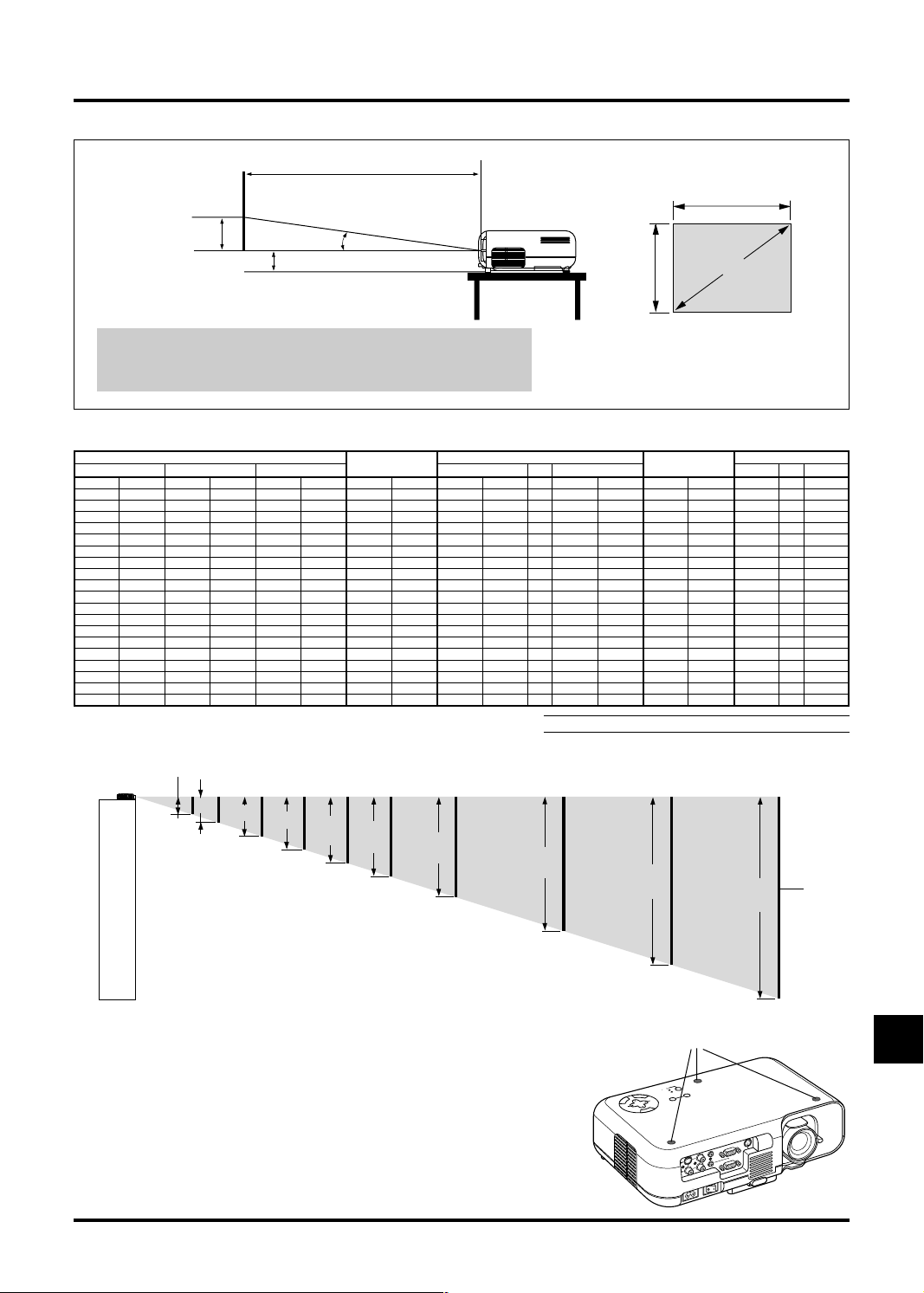
Avståndsschema
Projektionsavstånd
C
Screen (inch)
Bredd
Bildskärmens
centrum
Linscentrum/
Bildskärmens
nederkant
B = Vertikalt avstånd mellan linscentrum och bildskärmens centrum
C = Projektionsavstånd
D = Vertikalt avstånd mellan linscentrum och bildskärmens nederkant för desktop
α = Projektionsvinkel
B
D
α
44,8 mm / 1.76”
Projektorfötter
Höjd
Bildens storlek (diagonalt)
Linsförskjutning: 5,4mm
(15")
Bildskärmens storlek
(24")
38
61
25"
40"
(36") (48")
91
122
60"
80"
152
(60")
Diagonalt Bredd Höjd
Tum mm Tum mm Tum mm Tum mm Tum mm - Tum mm Tum mm grader - grader
25 635 20 508 15 381 8 191 36 910 - 39 1000 0 0 11.8 - 10.8
30 762 24 610 18 457 9 229 43 1100 - 48 1210 0 0 11.7 - 10.7
40 1016 32 813 24 610 12 305 58 1470 - 64 1620 0 0 11.7 - 10.7
60 1524 48 1219 36 914 18 457 87 2220 - 96 2450 0 0 11.6 - 10.6
67 1702 54 1361 40 1021 20 511 98 2490 - 108 2740 0 0 11.6 - 10.6
72 1829 58 1463 43 1097 22 549 105 2670 - 116 2940 0 0 11.6 - 10.6
80 2032 64 1626 48 1219 24 610 117 2970 - 129 3270 0 0 11.6 - 10.6
84 2134 67 1707 50 1280 25 640 123 3120 - 135 3440 0 0 11.6 - 10.5
90 2286 72 1829 54 1372 27 686 132 3350 - 145 3690 0 0 11.6 - 10.5
100 2540 80 2032 60 1524 30 762 147 3730 - 161 4100 0 0 11.5 - 10.5
120 3048 96 2438 72 1829 36 914 176 4480 - 194 4930 0 0 11.5 - 10.5
150 3810 120 3048 90 2286 45 1143 220 5600 - 243 6170 0 0 11.5 - 10.5
180 4572 144 3658 108 2743 54 1372 265 6730 - 292 7410 0 0 11.5 - 10.5
200 5080 160 4064 120 3048 60 1524 294 7480 - 324 8240 0 0 11.5 - 10.5
210 5334 168 4267 126 3200 63 1600 309 7860 - 341 8650 0 0 11.5 - 10.5
240 6096 192 4877 144 3658 72 1829 354 8980 - 389 9890 0 0 11.5 - 10.5
261 6629 209 5304 157 3978 78 1989 385 9770 - 424 10760 0 0 11.5 - 10.5
270 6858 216 5486 162 4115 81 2057 398 10110 - 438 11130 0 0 11.5 - 10.5
300 7620 240 6096 180 4572 90 2286 443 11240 - 487 12370 0 0 11.5 - 10.5
B = Vertikalt avstånd mellan linscentrum och bildskärmens centrum
C = Projektionsavstånd
D = Vertikalt avstånd mellan linscentrum och bildskärmens nederkant för desktop
α = Projektionsvinkel
183
(72")
B
Vidvinkel Telefoto
229
(90")
100"
120"
150"
C
D
α
Vidvinkel Telefoto
OBSERVERA: Avstånden kan variera med ±5%.
Måttenhet : cm (Tum)
305
(120")
381
(150")
457
(180")
Bildskärm
200"
I detta exempel är projektorn vänd upp och ned och linsens justeringsspak i sitt maximala läge.
Glidskyddsdynor av gummi
Följ nedanstående anvisningar när projektorn placeras upp och ned i ett högt skåp
eller en hylla.
• Placera projektorn på en plan och icke-lutande plats.
E
R
T
C
A
N
C
E
L
E
L
E
C
T
• För att undvika oavsiktlig knappmanövrering, skall du sätta fast de tre
medföljande glidskyddsdynorna av gummi på tre platser på projektorns
ovansida såsom bilden här nedan visar. Det är dynor med avdragningsbar
baksida med gummering. Före användning skall du dra bort papperet på
baksidan av dynorna.
W–15
250"
N
E
S
M
E
N
U
300"
ON
STAND BY
P
O
W
E
R
S
S
O
T
U
A
R
T
C
U
EA
S
U
T
O
A
D
J
U
S
T
PC
L
O
R
T
N
O
C
RGB OUT
T
U
O
O
N
O
M
/
L
N
I
N
I
B
G
R
N
I
N
I
N
I
R
N
I
N
N
I
I
C
C
A
A

Takmontering
Bildskärmens
nederkant/
Linscentrum
D
B
44,8 mm / 1.76”
α
Bildskärmens
centrum
Projektionsavstånd
C
Projektorfötter
B = Vertikalt avstånd mellan linscentrum och bildskärmens centrum
C = Projektionsavstånd
D = Vertikalt avstånd mellan linscentrum och bildskärmens överkant
α = Projektionsvinkel
Linsförskjutning: 5,4mm
Diagonalt Bredd Höjd
Tum mm Tum mm Tum mm Tum mm Tum mm - Tum mm Tum mm grader - grader
25 635 20 508 15 381 8 191 36 910 - 39 1000 0 0 11.8 - 10.8
30 762 24 610 18 457 9 229 43 1100 - 48 1210 0 0 11.7 - 10.7
40 1016 32 813 24 610 12 305 58 1470 - 64 1620 0 0 11.7 - 10.7
60 1524 48 1219 36 914 18 457 87 2220 - 96 2450 0 0 11.6 - 10.6
67 1702 54 1361 40 1021 20 511 98 2490 - 108 2740 0 0 11.6 - 10.6
72 1829 58 1463 43 1097 22 549 105 2670 - 116 2940 0 0 11.6 - 10.6
80 2032 64 1626 48 1219 24 610 117 2970 - 129 3270 0 0 11.6 - 10.6
84 2134 67 1707 50 1280 25 640 123 3120 - 135 3440 0 0 11.6 - 10.5
90 2286 72 1829 54 1372 27 686 132 3350 - 145 3690 0 0 11.6 - 10.5
100 2540 80 2032 60 1524 30 762 147 3730 - 161 4100 0 0 11.5 - 10.5
120 3048 96 2438 72 1829 36 914 176 4480 - 194 4930 0 0 11.5 - 10.5
150 3810 120 3048 90 2286 45 1143 220 5600 - 243 6170 0 0 11.5 - 10.5
180 4572 144 3658 108 2743 54 1372 265 6730 - 292 7410 0 0 11.5 - 10.5
200 5080 160 4064 120 3048 60 1524 294 7480 - 324 8240 0 0 11.5 - 10.5
210 5334 168 4267 126 3200 63 1600 309 7860 - 341 8650 0 0 11.5 - 10.5
240 6096 192 4877 144 3658 72 1829 354 8980 - 389 9890 0 0 11.5 - 10.5
261 6629 209 5304 157 3978 78 1989 385 9770 - 424 10760 0 0 11.5 - 10.5
270 6858 216 5486 162 4115 81 2057 398 10110 - 438 11130 0 0 11.5 - 10.5
300 7620 240 6096 180 4572 90 2286 443 11240 - 487 12370 0 0 11.5 - 10.5
B = Vertikalt avstånd mellan linscentrum och bildskärmens centrum
C = Projektionsavstånd
D = Vertikalt avstånd mellan linscentrum och bildskärmens överkant
α = Projektionsvinkel
Bildskärmens storlek
B
Vidvinkel Telefoto
C
D
α
Vidvinkel Telefoto
VARNING
• Anlita en erfaren tekniker om du vill montera projektorn
hängande under taket. Vänd dig till din NEC-återförsäljare
för närmare information,
*Försök inte installera projektorn på egen hand.
• Projektorn måste ställas på ett stabilt och plant underlag.
Om projektorn faller i golvet finns det risk för
personskador‚ och projektorn kan dessutom ta allvarlig
skada.
• Använd inte projektorn på platser där temperaturen
varierar kraftigt. Projektorn får endast användas vid en
temperatur mellan 0°C och 35°C.
• Utsätt inte projektorn för fukt‚ damm eller rök. Detta
försämrar bildåtergivningen.
• Se till att ventilationen runt projektorn är tillräcklig så att
värmen bortleds. Täck inte över ventilationshålen på
projektorns front eller undersida.
Om projektorn har monterats i taket och bilden vänder upp-ochned, skall du använda “Meny”- och “Select”-tangenterna på
projektorn eller
tangenterna på fjärrkontrollen för att rätta
bildens orientering. (Se sid W-33.)
Reflektering av bilden
Genom att reflektera bilden från projektorn kan du få en mycket
större bild. Kontakta din NEC-återförsäljare om du behöver en
spegel. Om du reflekterar bilden via en spegel och bilden är
felvänd, kan du använda “Meny”- och “Select”-tangenterna på
projektorn eller
tangenterna på fjärrkontrollen för att rätta
bildens orientering. (Se sid W-33.)
W–16

Kopplingsschema
Ljudanläggning
Macintosh eller kompatibel dator
(bordsmodell eller portabel)
S-VIDEO
IN
VIDEO
IN
Dokumentkamera
Videobandspelare, DVD-spelare eller
laserdisc-spelare
Till video-‚ S-video- och
audioingångarna på projektorn.
AUDIO
L/MONO
IN
IN
R
PC
CONTROL
RGB OUT
OUT
IN
RGB IN
IBM PC eller kompatibel dator
(bordsmodell eller portabel)
Signalkabel (medföljer)
Till det 15-poliga D-Sub minijacket på
projektorn. Om en signalkabel som är
längre än den som medföljer
rekommenderas bruk av en
signalförstärkare (säljs separat).
DVD-spelare (med kompositutgång)
Bildskärm
Komponentvideokabel RCA × 3 (medföijer ej) eller
15-polig till RCA × 3 kabel (ADP-CV1)
OBSERVERA: Vid bruk tillsammans med en bärbar dator måste
anslutningen mellan projektorn och den bärbara datorn göras
innan du slår på strömmen till datorn. I de flesta fall får man
ingen signal från RGB-utgången med mindre datorn slås på efter
att den har anslutits till projektorn.
*
Om skärmen blir tom när du använder fjärrkontrollen, kan det
bero på datorns skärmsläckare eller strömbesparingsprogrammet
i din dator.
* Om du oavsiktligt råkat trycka på POWER-tangenten på
fjärrkontrollen, skall du vänta i 60 sekunder, och sedan trycka
på POWER-tangent för att fortsätta.
OBSERVERA: Om det behövs video-, S-video- eller ljudkablar
får kablarna inte vara längre än 3 m.
W–17

Anslutning till PC
IBM PC eller kompatibel dator
(portabel)
IBM PC eller kompatibel dator
(bordsmodell)
Ljudkabel
(medföljer ej)
Signalkabel (medföljer)
Till det 15-poliga D-Sub minijacket på projektorn. Om
en signalkabel som är längre än den som medföljer
rekommenderas bruk av en signalförstärkare (säljs
separat).
L
E
C
N
A
C
R
E
T
T
EC
N
E
SEL
Y
B
U
D
N
N
E
A
T
M
S
R
N
E
O
W
S
O
U
P
T
T
A
S
T
U
S
J
D
A
O
T
U
A
E
C
R
U
O
S
S
-VID
EO
IN
V
ID
AUDIO
E
O
L/M
IN
O
IN
N
O
O
AUDIO IN
U
T
R
RGB OUT
IN
IN
CONTROL
RGB IN
RGB IN
PC
Genom att ansluta en PC- persondator till din VT45 projektor kan du projicera bilden på en stor skärm för slagkraftiga presentationer.
Gör så här för att ansluta till en PC-dator:
1. Stäng av projektorn och datorn.
2. Använd den signalkabel som medföljer för att ansluta din PC till projektorn.
3. Sätt på projektorn och datorn.
4. Om projektorns visning avbryts efter en viss tidslängd kan det bero på skärmsläckaren i datorn som anslutits till projektorn.
W–18

Anslutning till Macintosh persondator
Macintosh eller kompatibel dator
(portabel)
Ljudkabel
(medföljer ej)
Signalkabel
(medföljer)
L
E
C
N
A
C
R
E
CT
T
N
ELE
E
S
Y
B
U
D
N
N
E
A
T
M
S
R
N
E
O
W
S
O
U
P
T
T
A
S
T
U
S
J
D
A
O
T
U
A
E
C
R
U
O
S
S-V
ID
E
O
IN
V
AUDIO
ID
EO
L/M
IN
O
IN
N
O
O
AUDIO IN
U
T
R
RGB OUT
IN
IN
RGB IN
RGB IN
CONTROL
PC
Macintosh eller kompatibel dator
(bordsmodell)
P
I
D
6
5
4
N
O
3
2
1
För äldre
Macintosh-datorer
skall du använda en
separata stiftadapter
(säljs separat) för
anslutning till
videoporten på din
Mac.
Monitoradapter för Macintosh
(medföljer ej)
OBSERVERA: Nya Macintosh-datorer,
som t ex G3, har en 15-polig HD-kontakt.
VT45’s “Plug and Play” data kan laddas
ned till din Macintosh. Detta betyder att
din Mac inte behöver använda en
monitoradapter.
Genom att ansluta en Macintosh-persondator till din VT45
projektor kan du projicera bilden på en stor skärm för slagkraftiga
presentationer.
Gör så här för att ansluta till en Macintosh-dator:
1. Stäng av projektorn och datorn.
2. Använd den signalkabel som medföljer för att ansluta din
Macintosh till projektorn. Om du använder en äldre Macintosh
måste du använda den medföljande monitoradaptern och
ansluta den till videoporten på din Macintosh.
3. Sätt på projektorn och datorn.
4. Om projektorns visning avbryts efter en viss tidslängd kan
det bero på skärmsläckaren i datorn som anslutits till
projektorn.
W–19

Anslutning av extern bildskärm
Extern skärm
Ljudkabel
(medföljer ej)
S-VIDEO
IN
AUDIO IN
VIDEO
IN
Signalkabel
(medföljer)
L
E
C
N
A
C
R
E
CT
T
N
ELE
E
S
Y
B
U
D
N
N
E
A
T
M
S
R
N
E
O
W
S
O
U
P
T
T
A
S
T
U
S
J
D
A
O
T
U
A
E
C
R
U
O
S
AUD
IO
L/MON
IN
O
OUT
RGB OUT
RGB OUT
R IN
PC
CO
NTRO
RGB IN
RGB IN
L
IN
AUDIO
Du kan ansluta en separat extern bildskärm till projektorn och samtidigt titta på bilden på bildskärmen och den projicerade bilden. Gör
så här:
1. Stäng av strömmen till projektorn och datorn, dokumentkameran eller videokällan.
2. Använd en 15-pinnarskabel för att ansluta bildskärmen till kontakten RGB MONITOR OUT på projektorn.
3. Sätt på projektorn och datorn, dokumentkameran eller videokällan.
OBSERVERA: När du stänger av huvudströmmatningen matas inte RGB-signalen till den yttre monitorn.
W–20

Anslutning till en DVD-spelare
DVD-spelare
Cr
Ljudanläggning
Cb
Y
L
R
Vit
Röd
Röd
Blå
grönt
Komponentvideokabel RCA × 3
(medföljer ej)
Röd
Blå
grönt
Röd
Blå
grönt
15-polig till RCA × 3 kabel
(ADP-CV1)
L
E
C
N
A
C
R
E
CT
T
N
E
SELE
Y
B
U
D
N
N
E
A
T
M
S
R
N
E
O
W
S
O
U
P
T
T
A
S
T
U
S
J
D
A
O
T
U
A
E
C
R
U
O
S
S-VID
EO
IN
AUD
VID
E
O
IN
IO
L/M
ON
IN
O
O
UT
R
RGB OUT
IN
IN
RGB IN
RGB IN
CONTROL
PC
Ljudkabel
(medföljer ej)
L
R
Vit
Röd
Du kan ansluta projektorn till en DVD-spelare via färgkomponentutgångarna eller videoutgången. Gör så här:
1. Stäng av strömmen till projektorn och DVD-spelaren.
2. Om din DVD-spelare har en komponentvideoutgång (Y, Cb, Cr), skall du använda en i fackhandeln inköpt komponentvideokabel
(RCA × 3) och den valfria 15-stiftskabeln (honkontakt) × 3 för att ansluta din DVD-spelare till ingången RGB INPUT på projektorn.
Om DVD-spelaren inte har färgkomponentutgång för video (Y,Cb,Cr) kan du istället använda vanliga RCA-kablar (medföljer ej)
för att ansluta dess VIDEO-utgång för sammansatt videofärgsignal till videoingången på projektorn.
3. Sätt på projektorn och DVD-spelaren.
OBSERVERA: Se DVD-spelarens bruksanvisning för mer informa-tion om spelarens videoutgångar.
W–21

Anslutning till videobandspelare eller laserdisc-spelare
Videobandspelare eller laserdisc-spelare
S-videokabel
L
R
Vit
Röd
(medföljer ej)
Vit
Röd
S-VIDEO
VIDEO
AUDIO L IN
AUDIO R IN
S-VIDEO
VIDEO
L
E
C
N
A
C
R
E
CT
T
N
E
SELE
Y
B
U
D
N
N
E
A
T
M
S
R
N
E
O
W
S
O
U
P
T
T
A
S
T
U
S
J
D
A
O
T
U
A
E
C
R
U
O
S
IN
AUDIO
L/MONO
IN
IN
OUT
R IN
RGB OUT
PC
C
O
RGB IN
N
T
R
O
L
IN
Ljudanläggning
Dokumentkamera
VIDEO
L
R
Vit
Röd
Videokabel (medföljer ej)
Ljudkabel
(medföljer ej)
Du kan ansluta en videobandspelare eller en laserdisc-spelare till projektorn med vanliga RCA-kablar (medföljer ej). Gör så här:
1. Stäng av strömmen till projektorn och videobandspelaren eller laserdisc-spelaren.
2. Anslut ena änden av RCA-kabeln till videoutgången på baksidan av videobandspelaren eller laserdisc-spelaren, och den andra
änden till videoingången på projektorn.Använd audiokablar (medföljer ej) för att ansluta ljudet från videobandspelaren eller laserdiscspelaren till ljudanläggning (om videobandspelaren respektive laserdisc-spelaren har möjlighet till detta). Se till att höger och
vänster kanaler ansluts rätt så att stereoljudet återges som det skall.
3. Sätt på projektorn och videobandspelaren eller laserdisc-spelaren.
OBSERVERA: Se videobandspelarens eller laserdisc-spelarens bruksanvisning för mer information om utrustningens videoutgångar.
OBSERVERA: VT45 är inte kompatibel med avkodade videoutgångarna för ISS-6020 och ISS-6010.
OBSERVERA: Det kan hända att en bild inte visas korrekt när en videokälla eller S-videokälla snabbflyttas framåt eller bakåt via en
scanningsomvandlare.
W–22

3. ANVÄNDNING
I det här avsnittet beskrivs hur du väljer dator eller videokälla
och justerar ljud och bild samt även hur du ändrar menyer och
projektorinställningar.
Huvudkontroller
Kontrollera att datorn eller videokällan är på och att linsskyddet
är borttaget innan du sätter på projektorn.
1. Sätt på projektorn
Anslut den medföljande nätkabeln till ett vägguttag och tryck
därefter på huvudströmbrytaren. Projektorn sätts då i
beredskapsläge och driftindikatorn lyser orange.
När du trycker på “ON/STANDBY”-tangenten på projektorn
eller “POWER”-tangenten på fjärrkontrollen, slår
driftindikatorn om till grönt och då är projektorn klar för
användning.
Indikatorns tillstånd när projektorn sätts på:
Beredskapsläge
STATUS
POWER
Lyser med fast
orange sken
Blinkar med grönt
sken i en minut
POWER
STATUS-indikatorns belysning ändras i enlighet med
lampläget.
OBSERVERA: För att kunna sätta på projektorn genom att
trycka på huvudströmbrytaren, skall du använda menyn och
aktivera “Autostart”-funktionen. (Se sidan W-34.)
OBSERVERA: Bilden kan flimra precis efter att projektorn
slagits på. Detta innebär inte något fel. Vänta i 3 till 5 minuter tills lampan har stabiliserats.
2. Välj dator eller videokälla
Tryck på Source-tangenten på fjärrkontrollen eller projektorn
för att välja “Video” (videobandspelare, dokumentkamera
eller laserdisc-spelare), “S-video” eller “RGB” (dator eller
DVD-spelare) för att visa bilden.
Eller tryck på “Menu”-tangenten på fjärrkontrollen eller
projektorn och välj videokälla via menyvalen: “Video”, “Svideo” eller “RGB”.
<
POWER>/
<
ON/STAND BY
Lyser med ständigt
grönt sken
POWER
>
3. Justera bildens placering, bildens storlek och bildskärpan
Använd spaken för linsjustering för att justera bildens
placering.
Använd zoom för att justera bildformatet och vrid sedan på
fokuseringsringen för att justera bildskärpan.
Använd “Magnify”-tangenten (+) eller (-) på fjärrkontrollen
för att förstora bilden ända upp till 400%.
Indikatorns belysning när projektorn stängs av:
<
POWER>/
<
ON/STAND BY
Håll intryckt minst
2 sekunder
Beredskapsläge
Kylfläkten går
STATUS
POWER
Blinkande grön
indikator
4. Stänga av projektorn
Håll “ON/STANDBY”-tangenten på projektorn eller
“POWER”-tangenten på fjärrkontrollen intryckt i minst två
sekunder. Driftindikatorn lyser orange. När projektorn stängs
av, drivs kylfläktarna under 60 sekunder.
Lossa inte nätkabeln under denna tid. Tryck därefter på
huvudströmbrytaren och lossa nätkabeln. Då slocknar
driftindikatorn.
(kylfläkten har stannat)
Orange indikator
med fast sken
>
STATUS
POWER
VIKTIGT:
• Dra ur projektorns nätsladd ur vägguttaget om du inte
räknar med att använda projektorn under en längre tid.
• Om du vill stänga av bilden kort (upp till fem minuter)
kan du använda “Mute”-tangenten (bildavstängning) i
stället för att stänga av och sätta på projektorn.
• Projektorn visar en svart eller blå bild eller en logotyp om
det inte finns någon videosignal.
• Sätt inte på projektorn omedelbart efter att du stängt av
den. Projektorn måste svalna under 60 sekunder innan den
startas igen.
FÖRSIKTIGT
Undvik att visa stillbilder alltför länge. Stillbilder kan brännas
in i LCD-panelen, fast endast temporärt.
Fortsätt använda projektorn om detta inträffar. Den statiska
stillbilden i bakgrunden försvinner så småningom.
W–23

FÖRSIKTIGHET
Stäng inte av projektorn med huvudströmbrytaren och lossa
inte nätkabelns kontakt från vägguttaget under någon av
följande omständigheter. Om du gör det kan projektorn skadas.
• Omedelbart efter att nätkabelns kontakt har anslutits till
vägguttaget (när POWER-indikatorn inte har ändrats till
fast lysande orange sken).
• Omedelbart efter att kylfläkten slutar arbeta. (Kylfläkten
fortsätter att arbeta under 60 sekunder efter att projektorn
har stängts av med POWER-knappen.)
Angående startskärmen
(Huvudskärm för val av språk)
Startskärmen visas när du sätter på projektorn för första gången.
Denna skärm ger dig möjlighet att välja ett av de sju menyspråken:
engelska, tyska, franska, italienska, spanska, svenska och
japanska.
Gör så här för att välja ett menyspråk:
1. Använd knappen
för menyn.
Menu Language Select
Please select a menu language. English
Wählen Sie bitte die Menü Sprache aus. Deutsch
S'il vous plaît choisir la langue de menu. Français
Per favore di scegliere la lingua di menu. Italiano
Escoja por favor el idioma de menú. Español
Välj menyn språken. Svenska
2. Tryck på ENTER-tangenten för att bekräfta valet.
3. Grundmenyn visas på det språk du har valt.
eller för att välja ett av de sju språken
Select "UP", "DOWN" & "ENTER"
Basic Menu
Source Select
Picture
Volume
Image Options
Projector Options
Information
Tryck på CANCEL-tangenten för att släcka menyn.
När detta har gjorts, kan du fortsätta till användning av den
avancerade menyn.
Du kan välja menyspråket senare, om du så vill. Se “Språk” på
sidan W-32.
W–24

Förstoring av en bild
Du kan förstora en önskad del av bildområdet upp till 400 procent.
Gör enligt följande:
Justera bilden tills den förstoras till 400 procent.
MAGNIFY
MAGNIFY
Medan bilden är förstorad, kan du flytta den med hjälp av “Se-
lect”-tangenterna
, , och .
Geometrisk korrigering
Gör på följande sätt, om bilden är förvrängd eller inte visas korrekt
på bildskärmen.
Höj projektorn med hjälp av den justerbara lutningsfoten.
Var och en av fötterna kan ändras upp till 1 mm eller i vinklar på
upp till 1 grad.
Använd keystone-korrigering för att få en lämplig justering. Se
sidan W-29.
Flyttning av bildposition
Använd spaken för linsjustering för att justera linsen så att
bildpositionen blir korrekt på bildskärmen.
Vrid projektorn så att bilden blir fyrkantig på bildskärmen.
I detta exempel flyttas linsen horisontalt för att flytta bilden åt
höger eller vänster.
W–25

Använda menyerna
1. Tryck på “Menu”-tangenten på fjärrkontrollen eller
projektorn för att öppna huvudmenyn.
I detta exempel flyttas linsen vertikalt för att flytta bilden uppåt
eller nedåt.
Justering av lutningsfoten
1) Håll lutningsknappen på projektorns framsida intryckt.
2) Lyft projektorn i framkanten till önskad höjd och släpp
knappen för att låsa foten i detta läge.
ON
STAND BY
POWER
SOURCE
STATUS
AUTO ADJUST
E
R
T
N
E
C
A
N
C
E
SE
L
LE
CT
M
E
N
U
C
P
L
O
R
T
N
O
C
T
U
O
B
G
R
T
U
O
O
N
O
/M
L
IN
IN
B
G
R
IN
IN
IN
R
IN
A
2
IN
C
1
2. Tryck på
tangenterna på fjärrkontrollen eller projektorn
för att markera menyn med det alternativ du vill justera eller
ändra.
3. Tryck på
tangenten eller “Enter”-tangenten på projektorn
eller fjärrkontrollen för att välja en undermeny eller ett
alternativ.
4. Justera nivån eller koppla in/ur det valda alternativet med
“Select”
eller tangenten på projektorn, fjärrkontrollen.
Onscreen-balken visar hur mycket alternativet har ökats eller
minskats.
5. Ändringarna finns kvar tills du gör nya ändringar.
CANCEL: Återgår till föregående skärm.
6. Upprepa steg 2-5 för att justera fler alternativ, eller tryck på
“Cancel” på projektorn eller fjärrkontrollen för att stänga
av menyvisningen.
Bildens placering på duken kan finjusteras i höjdled genom att
skruva på foten. De bakre fötterna kan regleras med upp till 1
mm.
U
N
E
M
T
C
E
L
E
L
S
E
C
N
A
C
E
AUTO ADJUST
N
T
R
E
STATUS
SOURCE
POWER
STAND BY
ON
• Om bilden inte visas fyrkantig på skärmen, kan du använda
Key-stone-alternativet för att rätta till den.
Justera bildens storlek med spaken för linsjustering och
ställ in bästa tänkbara skärpa med ringen för
skärpeinställning.
W–26

Menyträd
Grundmeny/Avancerad meny
Undermeny
Grundmeny
Välja källa
Bildjustering
Volym
Bildalternativ
Projektoralternativ
Information
Avancerad meny
Välja källa
Bildjustering
Volym
Bildalternativ
Färgbestyr
Projektoralternativ
Information
RGB
Video
S-Video
Bildjustering
Ljusstyrka
Kontrast
Färg
Färgrenhet
Skärpa
Volym
Keystone
Lampläge
Avancerade alternativ
Fabriksinställning
Gamma-korrigering
Färgkorrigering
Vitbalans
Meny
Inställning
0
0
0
0
0
0
Items
Normal/Eko1/Eko 2
Bildförhållande Normal/Zoom/Bredzoom/Bio
Position/Klocka Horisontell/Vertikal/Klocka/Fas
Upplösning Auto/Äkta
Videofilter Av/Mindre/Mer
All data/Aktuell signal
Grafik/Linjärt/Svartförstärkning
Av/Mode1/Mode2/Mode3/sRGB/Egen1/Egen2
Egen justering Färgton/Gul/Magenta/
Cyan/Vit (På/Av)
Källindex
Ingång
Horisontal frekvens
Vertikal frekvens
Polaritet Synk
Signaltyp
Videotyp
Synk-typ
Interlace
Aterstaende lamptid
Lamp-timmätare
Projektoranvändning
Filteranvändning
OBSERVERA:
Vissa menydetaljer kan inte användas för
samtliga ingångskällor.
Ljusstyrka R/Ljusstyrka G/Ljusstyrka B/
Kontrast R/Kontrast G/Kontrast B
Menyläge Grund/Avancerat
Språk English/Deutsch/Français/Italiano/
Español/Svenska/Japanska
Visning av källa På/Av
Displayen Ingen Ingången På/Av
Volymfält På/Av
Keystonefält* På/Av
Meddelande om filter
Menydisplaytid
På/Av
Manuell/Auto 5 s/Auto 15 s/Auto 45 s
* Denna inställning är ett extra alternativ. För denna funktion
behöver du den valfria fjärrkontrollen för presentation
(PR51KIT).
Orientering Desktop Fram/Tak bak/Desktop bak/
Tak Fram
Läget Cinema Överkanten/Mitten/Nederkanten
Bakgrund Blå/Svart/Logotyp
Välja signal RGB Auto/RGB/Komponent
Välja signal Video/ Auto/3.58NTSC/4.43NTSC/PAL/
S-Video
PAL-M/PAL-N/PAL60/SECAM
Auto kalibrering På/Av
Autostart På/Av
Strömbesparing På/Av
Bekräfta ström av På/Av
Keystone Spara På/Av
Höghastighetstäge, fiäkt
På/Av
Välj grundkälla Senaste/Auto/Välj
Kommunikationsrastight
4800/9600/19200
Kontrollpanelens låsLås/Lås upp
Nollställ lamp-timräknare
Nollställ filterbruk
W–27
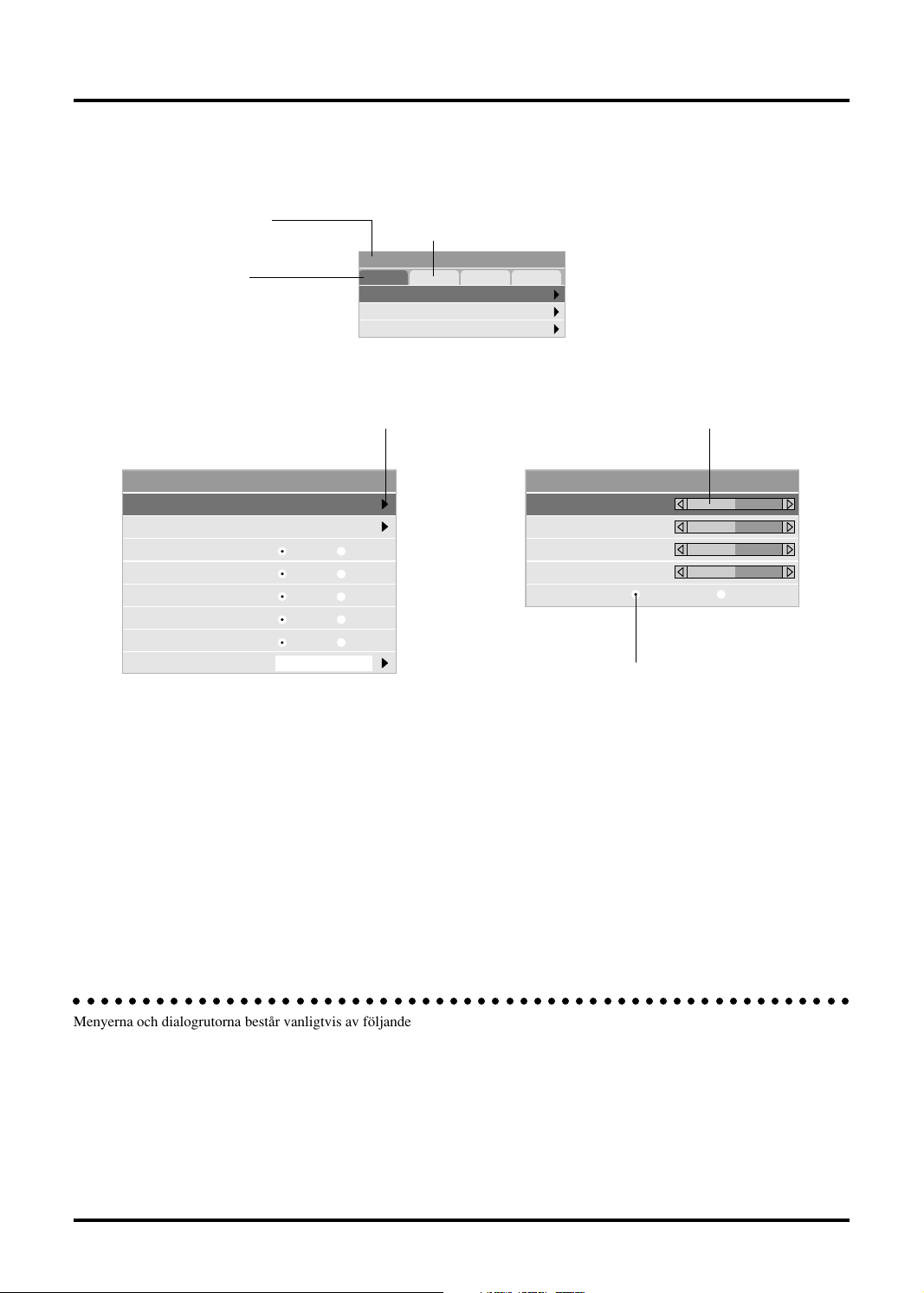
Menyelement
Titelbalk
Framhävning
Meny
Menyläge
Språk
Visning av källa
Displayen Ingen Ingången
Volymfält
Keystonefält
Meddelande om filterrengöring
Menydisplaytid
Grund
English
På
På
På
På Av
På Av
Auto 45s
Flik
Inställning
Sida1 Sida2 Sida3 Sida4
Orientering Desktop Fram
Bakgrund
Distinkt trekant
Av
Av
Av
ÖnerkantenLäget Cinema
Logotyp
Inställningsbalk
Egen justering
Färgton
Gul
Magenta
Cyan
0
0
0
0
Vit På Av
Radio-knapp
○○○○○○○○○○○○○○○○○○○○○○○○○○○○○○○○○○○○○○○○○○○○○○○○○○○○○○○○
Menyerna och dialogrutorna består vanligtvis av följande element:
Titelbalk: Visar menyns titel.
Framhävning: Visar den valda menyn eller det valda alternativet.
Distinkt trekant: Visar andra möjliga val. Den distinkta triangeln visar det alternativ som för tillfället är aktivt.
Flik: Visar en grupp av egenskaper i en dialogruta.
Radio-knapp: Använd denna runda knapp för att välja alternativ i en dialogruta.
Inställningsbalk: Visar inställningar och åt vilket håll en justering görs.
W–28

Menybeskrivningar & funktioner
Keystone
Lampläge
Fabriksinställning
Välja källa
RGB
Video
S-Video
Volym
Reglerar volymen från projektorns högtalare.
Volym
0
Används för att välja en videokälla, t ex videobandspelare, DVD-spelare,
laserdisc-spelare, dator eller dokumentkamera, beroende på vilken typ
av utrustning du har anslutit till ingångarna. Tryck på “Select”-tangenten
(markera) på projektorn eller på
tangenterna på fjärrkontrollen för
att markera menyn som innehåller den inställning du vill justera.
<RGB>
Väljer datorn som är ansluten till RGB- eller
komponentsignalingången.
OBSERVERA: För överföring av komponentvideosignaler
krävs en komponentvideokabel (komponent V och ADP-CV1).
<Video>
Väljer den utrustning som är ansluten till videoingången
(videobandspelare, dokumentkamera, laserdisc-spelare,
DVD-spelare eller dokumentkamera).
<S-Video>
Väljer den utrustning som är ansluten till S-videoingången
(videobandspelare, DVD-spelare eller laserdisc-spelare).
OBSERVERA: Bilden kan frysas under en kort stund när
du snabbspolar en video i Video- eller S-videoläget.
Bildjustering
Bildjustering
Ljusstyrka
Kontrast
Färg
Färgrenhet
Skärpa
0
0
0
0
0
OBSERVERA:YDu kan visa volymbalken utan att öppna menyn.
Se ”Volymbalk (direkttangent)” på sid W-32 för närmare
anvisningar.
Bildalternativ
Grundläge Advancerade läge
Keystone
Lampläge
Avancerade alternativ
Fabriksinställning
Ger ytterligare bildstyrningsmöjligheter, som t.ex. Keystonekorrigering och lampläge. När du väljer Avancerat läge, får du
tillgång till följande bildstyrningsfunktioner: Bildförhållande,
position/klocka, upplösning och videofilter.
Keystone
Keystone
0
Detta alternativ rättar till keystone- (trapetsformad) förvrängning
och justerar bildens översta kant så att den blir lika lång som den
understa kanten. Använd
justera key-stone.
Keystone-förvrängning
och knapparna på balken för att
Normal
Innehåller kontroller för ljud och bild, Tryck på st tangenterna på
fjärrkontrollen för att markera menyn med alternativet du vill justera.
<Ljusstyrka>
Justerar ljusstyrkenivån eller bakgrundsrastrets intensitet.
<Kontrast>
Justerar bildens intensitet beroende på den mottagna signalen.
<Färg>
Ökar eller minskar färgmättnadsnivån (fungerar inte med
RGB-källor).
<Färgrenhet>
Skiftar färgnivån från +/- grön till +/-blå. Rödnivån används
som referens. Denna justering fungerar endast med video
och komponentvideoingångarna (dvs icke-RGB).
<Skärpa>
Justera videobildens detaljer (fungerar ej med RGB-och
komponentvideosignaler).
W–29
OBSERVERA: Keystone-vinkeln kan ändras mellan 15 grader
uppåt och 15 grader nedåt från den 0-gradiga projektionsvinkeln.
Beroende på den typ av grafik som används, kan bilden vara
suddig eller det kan vara omöjligt att korrigera keystone.
Grundkonceptet är alltid att ju närmare den ursprungliga
upplösningen du är, desto bättre blir bilden som visas.

Lampläge
Bildförhållande:
Lampläge
Normal Eko1 Eko2
Med denna funktion kan du välja mellan tre ljusstyrkeinställningar
för lampan: normalläget och två Eko-lägen. Lampans livslängd
kan förlängas upp till 2.000 timmar om du använder Eko 2funktionen.
Normalläge: Detta är grundinställningen. Denna
inställning förbrukar mest ström från
vägguttaget och ger den ljusstarkaste
utmatningen.
Eko 1-läge: Välj detta läge för att förlänga lampans
livslängd med upp till 150 %.
Eko 2-läge: Välj detta läge för att förlänga lampans
livslängd med upp till 200 %.
OBSERVERA: Om du har valt läget Eko, lyser lampan i läge
Högt-Ljust i 3 minuter efter det att strömmen slagits på. Därefter
ändras ljusstyrkan till Eko.
Avancerad alternative (Avancerade läge)
Bildförhållande
Position/Klocka
Upplösning
Videofilter
När du väljer Avancerade alternativ i Avancerat läge, får du
tillgång till följande bildstyrningsfunktioner: Bildförhållande,
position/klocka, upplösning och videofilter.
Bildförhållande
Normal Zoom BioBredzoom
Med Bildförhållande kan du välja önskat format för visning
av bilden. Tryck på Bildformattangent för att visa fönstret
för val av bildformat. (Se sid W-12).
Om förhållandet 4:3 väljs på källan (t ex en DVD-spelare),
har du följande valmöjligheter:
Normal Zoom Bredzoom Bio
Normalt format
(4:3)
Alla 4 sidor
utdragna
Höger & vänster
utdragna
Höger & vänster
utdragna
Om förhållandet 16:9 väljs på källan (t ex en DVDspelare), har du följande valmöjligheter:
Normal Zoom Bredzoom Bio
16:9-bilder visas i
4:3-formatet
Alla 4 sidor
utdragna
Höger & vänster
utdragna
Vänster och höger
utdragna för rätt
bildförhållande
OBSERVERA: Du kan välja tre bildlägen för Bio:
överkanten, mitten och nederkanten. Se sidan W-33 för
upplysningar om bildplaceringen.
OBSERVERA: När inställningen för bildförhållande ändras,
ändras inställningen “Upplösning” automatiskt till “Auto”.
W–30

Position/Klocka (när autojustering är urkopplad):
Videofilter (när Auto kalibrering är avstängd):
Position/Klocka
Horisontell
Vertikal
Klocka
Fas
100
50
800
50
Möjliggör flyttning av bilden i sid- eller höjdled och
inställning av klocka och fas.
<Horisontal/Vertikal position>
Justerar bilden i höjd- och sidled tillsammans med
tangenterna
och .
Denna justering görs automatiskt när Auto kalibrering är på.
<Klocka>
Visar klock- och fasalternativen.
Klocka Använd detta alternativ när “Auto kalibrering” är på
för att fininställa datorbilden och ta bort vertikala streck som
kan uppstå i bilden. Funktionen justerar klockfrekvensen som
eliminerar horisontala streck i bilden. Klicka på
knapparna tills strecken försvinner. Justeringen kan behövas
första gången du ansluter datorn. Denna justering görs
automatiskt när Auto kalibrering är på.
<Fas>
Använd detta alternativ för att justera klockfasen eller minska
videobruset, punktinterferensen eller överhörningen. (Detta
märks genom att en del av bilden verkar skimra.) Använd
och knapparna för att justera bilden. Justera inte “Fas”
förrän “Klocka” har justerats. Denna justering görs
automatiskt när Auto kalibrering är på.
Se avsnittet “Auto kalibrering (endast RGB)” på sidan W34 om hur du aktiverar eller stänger av funktionen Auto
kalibrering.
Upplösning (när Auto kalibrering är av):
Upplösning
Auto Äkta
Med detta alternativ kan du sätta på respektive stänga av
Advanced AccuBlend-funktionen.
Auto: Sätter på Advanced AccuBlend. Projektorn
förminskar eller förstorar då den aktuella
bilden så att den fyller ut skärmen helt.
Äkta: Stänger av Advanced AccuBlend.
Projektorn visar aktuell bild med dess
ursprungliga upplösning.
Se avsnittet “Auto kalibrering (endast
RGB)” på sidan W-34 om hur du aktiverar
eller stänger av funktionen Auto kalibrering.
OBSERVERA: När en bild med upplösningen SVGA, XGA
eller SXGA visas, kan upplösningsläget inte aktiveras.
och
Videofilter
Av Mindre
Mer
Denna funktion dämpar bildstörningar.
Av: Lågpassfiltret har inte aktiverats.
Less: Lågpassfiltret utnyttjas svagt.
More: Lågpassfiltret utnyttjas helt.
Bildskärmsjusteringar är möjliga även om filtret är aktiverat.
Fabriksinställning
Fabriksinställning
All data
Aktuell signal
Återställer alla justeringar och inställningar till
fabriksinställningarna.
<All data>
Återställer alternativ och inställningar för alla signaler till
fabriksinställningen.
Detaljer förutom språk, kommunikationshastighet,
Resterande lamptid, Lamp-timmätare, Filteranvändning och
Projektoranvändning som kan återställas. Se avsnittet
“Nollställ lamp-timräknare” samt “Nollställ filterbruk” på
sidan W-35.
Återställning av all data
Är du Säker ?
Ja
Nej
<Aktuell signal>
Återställer alternativ och inställningar för den aktuella
signalen till fabriksinställningen.
Detaljer som kan återställas är: Ljusstyrka, Kontrast, Färg,
Färgrenhet, Skärpe, Volym, Bildförhållande, Horisontalt läge,
Vertikalt läge, Klocka, Fas, Upplösning, Videofilter, Gammakorrigering, Färgkorrigering och Vitbalans.
Återställning av aktuell signal
Är du Säker ?
Ja
Nej
OBSERVERA: När upplösningsinställningen har ändrats,
ändras inställningen för “Bildförhållande” automatiskt till
“Normal”.
W–31

Färgbestyr
Vitbalans: (Avancerade läge)
Gamma-korrigering
Färgkorrigering
Vitbalans
Gamma-korrigering (Avancerade läge)
Gamma-korrigering
Grafik Linjärt Svartförstärkning
Använd tangenten eller för att välja ett av dessa tre alternativ.
Respektive läge rekommenderas för:
Grafik: För grafik
Linjärt: För materiel som t.ex. CAD
Svartförstärkning:
För mörka delar av en bild
Färgkorrigering (avancerad funktion)
Färgkorrigering
Av
Mode1
Mode2
Mode3
sRGB
Egen1
Egen2
Detta alternativ ger dig möjlighet att justera neutraltonen för gult,
cyan och magenta.
Det finns fyra fabriksinställningar som har optimerats för olika
typer av bilder, eller också kan du använda två egna inställningar.
AV: St änger av färgkorrigeringen. Då f år du den
ljusstarkaste bilden.
Mode1: Rekommenderas för verkliga hudtoner.
Mode2: Rekommenderas för gräsfärger.
Mode3: Rekommenderas för mörkrött.
sRGB: Standardfärgvärden
Egen1: Din egen justering
Egen2: Din egen justering
När du väljer Egen1 eller 2 visas nedanstående undermeny. Du
kan skräddarsy varje färg och nyans.
Vitbalans
Ljusstyrka R
Ljusstyrka G
Ljusstyrka B
Kontrast R
Kontrast G
Kontrast B
0
0
0
0
0
0
Använd och tangenter för att justera vitbalansen. Ljudstyrkan
hos varje RGB-färg används för att reglera nivån av svart på
skärmen; kontrasten för varje RGB-färg används för att reglera
nivån av vitt på skärmen.
Projektoralternativ
Meny
Inställning
Meny
Meny
Menyläge
Språk
Visning av källa
Displayen Ingen Ingången
Volymfält
Keystonefält
Meddelande om filter
Menydisplaytid
Via denna meny kan du ställa in onscreen-menyerna som önskas.
<Menyläge>
Med denna funktion kan du välja mellan två menylägen: en
med endast grundfunktioner och den andra med mer
avancerade funktioner.
Grundläge: Detta är normalläget.
Avancerat läge: Detta läge är för avancerad användning.
Grund
English
På
På
På
På Av
På Av
Auto 45s
Av
Av
Av
Egen justering
Färgton: Justerar färgtonen över hela skärmen för
RGB.
Gul: Justerar gul färg för att få rödgult eller
gröngult.
Magenta: Justerar magenta eller mörklila för att få
rödaktig magenta eller blåaktig magenta.
Cyan: Justerar cyan eller ljust grönblått för att få
grönaktig eller blåaktig cyan.
Vit (På/Av): Välj “På” för att få en kraftigt vit bild; välj
“Av” för att få en naturligt vit bild.
<Språk>
Du kan välja mellan ett av sju språk för instruktionerna på
skärmen. Du kan välja mellan följande alternativ: engelska,
tyska, franska, italienska, spanska, svenska och japanska.
OBSERVERA: Inställningen för “ Språk” kan inte
återställas till “English” med funktionen för
fabriksinställningar.
<Visning av källa>
Du kan sätta på och stänga av information om källans namn,
som t ex VIDEO och RGB.
När alternativet är på, visas namnet på aktuell källa varje
gång du byter källa eller sätter på projektorn.
W–32

<Displayen Ingen Ingången>
Inställning
Sida1 Sida2 Sida3 Sida4
RGB
Video
S-Video
Auto
Auto
Auto
Välja signal
När denna funktion aktiveras, visas meddelandet “Ingen
Ingången” om det inte finns någon signal.
<Volymfält (Direkttangent)>
Detta alternativ tar bort eller fram volymfältet när du justerar
volymen med VOL+/-(upp och ned) tangenten.
På: Volymen kan justeras med referens av
volymfältet på skärmen.
OBSERVERA: Fältet försvinner om inga justeringar görs
inom 3 sekunder.
Av: Volymfältet visas inte vid justering av
volymen.
Inställning
Används för att ställa in diverse funktioner som önskas.
[Sida 1]
<Orientering>
Omorienterar bilden för att passa bildprojiceringen. Du kan
välja projiceringsalternativ mellan Framför golv, Bakom tak,
Bakom golv och Framför tak.
Inställning
Sida1 Sida2 Sida3 Sida4
Orientering Desktop Fram
Läget Cinema
Bakgrund
Önerkanten
Logotyp
<Keystone-balk>
Detta alternativ kan endast användas med fjärrkontrollen för
presentation (PR51KIT). Med detta alternativ aktiverar du
eller stänger av keystone-balken när du justerar keystone med
KEYSTONE-knappen +/- på fjärrkontrollen för presentation.
På: Du kan höja eller sänka nivån med key-
stone-balken på skärmen.
Av: Du kan höja eller sänka nivån utan att
använda keystone-balken.
<Meddelande om filter>
Rengör filter: Detta alternativ tänder eller släcker
meddelandet “Rengör filtren” varje gång du sätter på
projektorn, om projektorn har använts under mer än 100
timmar.
På: Meddelandet om rengöring av filtren visas.
Av: Meddelandet visas inte.
Se sidan W-37 beträffande rengöringen av filtren. Efter
rengöringen av filtren, skall du återställa tiden för
filteranvändning till noll. Se sidan W-35 om återställningen
av tiden för filteranvändning.
<Menydisplaytid>
Med detta alternativ kan du välja hur länge projektorn skall
vänta innan menyerna stängs av efter att du sist har tryckt på
en tangent.
Du kan välja mellan: ”Auto 5 sek”, ”Auto 15 sek” och ”Auto
45 sek”. ”Auto 45 sek” är fabriksinställningen
Manuell: Menyn kan stängas av manuellt.
Auto 5 sek: Menyn stängs automatiskt av efter 5
sekunder om du inte trycker på någon tangent.
Auto 15 sek: Menyn stängs automatiskt av efter 15
sekunder om du inte trycker på någon tangent.
Auto 45 sek: Menyn stängs automatiskt av efter 45
sekunder om du inte trycker på någon tangent.
<Läget Cinema>
Denna funktion väljer bildens vertikala läge när du tittar på
videofilm med Bio-bildförhållandet valt.
När Bio-bildförhållandet väljes på tidigare modeller, visas
bilden med svarta kanter längst uppe och nere. Du kan välja
mellan tre alternativ för den vertikala positionen.
Överkanten: Bildpositionen är i överkanten med den
svarta randen i nederkanten.
Mitten: Bildpositionen är i mitten med svarta ränder
i överkanten och nederkanten.
Nederkanten: Bildpositionen är i nederkanten med den
svarta randen i överkanten.
<Bakgrund>
Använd denna funktion för att visa en svart eller blå skärm
eller en logotyp då projektorn inte tar emot en videosignal.
[Sida 2] (Avancerade läge)
Auto
3.58NTSC
4.43NTSC
PAL
PAL-M
PAL-N
PAL 60
SECAM
Välja signal:
<RGB>
Använd detta alternativ för att välja “RGB” för en RGB-
källa, exempelvis en dator, eller “Komponent” för en
komponentvideokälla, som t ex en DVD-spelare. Vanligtvis
bör du lämna alternativet på “Auto” eftersom projektorn då
själv känner av när en videokomponentsignal tas emot. Det
finns dock vissa videokomponentsignaler som projektorn inte
kan detektera automatiskt. I detta fall skall du ställa detta
alternativ på “Komponent”.
<VIDEO och S-VIDEO>
Använd detta alternativ för att välja kompositvideosignal
manuellt. Vanligtvis bör du välja “Auto”.
När du vill välja videostandard mellan Video och S-Video,
skall du välja videostandard från rullgardinsmenyn.
Detta måste utföras separat för Video respektive S-Video.
W–33

[Sida 3] (Avancerade läge)
Inställning
Sida1 Sida2 Sida3 Sida4
Auto kalibrering
Autostart
Strömbesparing
Bekräfta ström av På Av
Keystone Spara
Höghastighetstäge, fiäkt
På Av
På Av
På Av
På Av
På Av
[Sida 4] (Avancerade läge)
Inställning
Sida1 Sida2 Sida3 Sida4
Välj grundkälla
grundkälla RGB
Kommunikationshastighet
Kontrollpanelens lås
Nollställ lamp-timräknare
Nollställ filterbruk
Välj
19200bps
Lås upp
<Auto kalibrering>
När “Auto kalibrering” är “På”, bestämmer projektorn
automatiskt den bästa upplösningen för den aktuella RGBinsignalen och projicerar en optimal bild med NEC’s Advanced AccuBlend Intelligent Pixel Blending-teknologi.
Automatisk justering görs då av bildens position, stabilitet,
“Horisontal position”, “Vertikal position” och
“Bildinställning”.
På: “Horisontell position”, “Vertikal position”,
“Klocka” och “Fas” ställs in automatiskt.
Av: Användaren kan själv justera
bildinställningarna (“Horisontal position”,
“Vertikal position”, “Klocka” och “Fas”).
<Autostart>
Sätter på projektorn automatiskt när nätkabeln är ansluten
till ett vägguttag och huvudströmbrytaren har tryckts in. I
detta fall slipper du att alltid använda strömbrytaren på
fjärrkontrollen eller projektorn.
<Strömbesparing>
När detta alternativ är på och det inte finns någon RGBsignal under fem minuter eller längre, stänger projektorn av
sig själv.
OBSERVERA: Funktionen kan inte användas för videoeller S-Video-källor.
<Bekräfta ström av>
Detta alternativ bekräftar om du vill stänga av projektorn
via en dialogruta som du måste klicka på.
<Keystone spara>
Detta alternativ ger dig möjlighet att spara dina just gjorda
keystone-inställningar. Inställningen påverkar alla bildkällor.
Inställningen behålls i minnet när projektorn är avstängd.
<Funktion för hög fläkthastighet>
Detta alternativ ger dig möjlighet att välja mellan två
funktioner för fläkthastighet: funktion för hög hastighet och
funktion för normal hastighet.
När du vill kyla ned projektorn invändigt, skall du välja
funktionen för hög hastighet. Funktionen för hög hastighet
rekommenderas när projektorn används på en plats med hög
temperatur.
<Välj grundkälla>
Du kan ställa in så att projektorn kopplar in vilken
ingångskälla som helst varje gång projektorn sätts på.
Senaste: Projektorn kopplar in den föregående eller
senaste aktiva ingångskällan varje gång
projektorn sätts på.
Auto: Söker efter en aktiv ingångskälla i
ordningen RGB → Video → S-Video och
visar den första ingångskälla som hittas.
Välj: Visar den valda ingångskällan varje gång
projektorn sätts på. Välj en ingång från
rullgardinsmenyn.
<Kommunikationshastighet>
Den här funktionen används för att ställa in baudhastigheten
för PC Control-porten (Mini DIN 8 pinnar).
Stöder dataöverföringshastigheter mellan 4800 och 19200
bps.
Grundinställningen är 19200 bps. Välj rätt
överföringshastighet beroende på vilken utrustning du skall
ansluta.
<Kontrollpanelens lås>
Inställning
Sida1 Sida2 Sida3 Sida4
Välj grundkälla
grundkälla RGB
Kommunikationshastighet
Kontrollpanelens lås
Nollställ lamp-timräknare
Nollställ filterbruk
Välj
19200bps
Lås upp
Detta alternativ aktiverar och stänger av funktionen för
kontrollpanelens lås.
OBSERVERA:
• När tangenterna på höljet inte är låsta, visas
“Kontrollpanelens lås - Låsupp”. När tangenterna på
höljet är låsta, visas “Kontrollpanelens lås - Lås”.
• Detta lås för kontrollpanelen påverkar inte fjärrkontrollen
eller PC-kontrollfunktionerna.
W–34

Låsning av höljets knappar:
1) Använd SELECT-tangenten
eller för att välja
“Kontrollpanelens lås” och tryck på ENTER-tangenten.
Då visas undermenyn.
2) Använd SELECT-tangenten
eller f ör att välja “Lås”
och tryck på ENTER-tangenten. Då visas följande
bekräftelseskärm.
Lås
Är du Säker ?
Ja
Nej
3) Använd SELECT-tangenten
eller för att välja “Ja”
och tryck på ENTER-tangenten.
Displayen ändras till “Kontrollpanelens lås - Lås” och
den föregående menyskärmen återkommer.
OBSERVERA: När “Nej” väljes och du trycker på ENTER-
tangenten, ändras inte displayen och den föregående
menyskärmen återkommer.
Upplåsning av höljets knappar:
1) Använd SELECT-knappen
eller på fjärrkontrollen
för att välja “Kontrollpanelens lås - Lås” och tryck på
ENTER-knappen på fjärrkontrollen. Då visas
undermenyn.
Inställning
Sida1 Sida2 Sida3 Sida4
Välj grundkälla
grundkälla RGB
Kommunikationshastighet
Kontrollpanelens lås
Nollställ lamp-timräknare
Nollställ filterbruk
Välj
19200bps
Lås upp
Lås
Lås upp
<Nollställ filterbruk>
Återställer filteranvändningstiden till noll. När du väljer detta
alternativ visas en undermeny för bekräftelse. För att
återställa filteranvändningstiden skall du använda tangenten
eller för att välja “Ja, verkställ”.
Informacion
Visar status över den aktuella signalen och lampans
användningstid. Denna dialogruta består av tre sidor.
[Sida 1]
Källindex
Ingång
Horisontal frekvens
Vertikal frekvens
Polaritet Synk
[Sida 2]
Signaltyp
Videotyp
Synk-typ
Interlace Video
OBSERVERA:Balken över lampans brukstid visar hur mycket
lamptid det är kvar. Värdet visar lampans respektive projektorns
brukstid.
[Sida 3]
Återstående lamptid (%)*
Lamp-timmätare (H)
Projektoranvändning
Filteranvändning
*När lampans resterande tid når
0, ändras indikatorn Resterande
lamptid från 0% till 100 timmar
och börjar sedan nedräkningen.
Om den återstående lamptiden
når 0 timmar, kommer
projektorn inte att sättas på
oavsett om lampans läge är
inställt på Normal eller Eco.
2) Använd SELECT-knappen
eller för att välja “Lås
upp” och tryck på ENTER-knappen på fjärrkontrollen.
Denna ändring utförs omedelbart.
OBSERVERA:
• Bekräftelseskärmen visas inte.
• När höljets knappar är låsta, kan du hålla CANCEL-
knappen nedtryckt under ca. 10 sekunder för att ändra
inställningen från Låst till Upplåst.
<Nollställ lamp-timräknare>
Nollställer lampans timmätare. När du väljer detta alternativ
visas en sekundärmeny för bekräftelse. Använd knappen
eller för att välja “Ja, verkställ”, om du vill nollställa
lampans timmätare.
OBSERVERA: Projektorn stängs av och ställs i
beredskapsläge efter 1100 timmars (1600 timmars : Eko 1läge / 2100 timmars : Eko 2-läge) drift. Om detta inträffar,
skall du hålla fjärrkontrollens “Hjälp”-tangent intryckt i 10
sekunder för att nollställa lampans timmätare. Gör endast
detta när lampan har bytts.
W–35

4. UNDERHÅLL
I det här avsnittet beskrivs de enkla underhållsprocedurer som
behöver utföras för att byta lampa, rengöra filtren och byta
batterier i fjärrkontrollen.
Lampbyte
När lampan har använts mer än 1.000 timmar (upp till 2.000
timmar i Eko 2-funktionen och 1.500 timmar i Eko 1-funktionen)
eller mer, tänds “Status”-lampan på projektorn och ett meddelande
visas. Även om lampan fortfarande fungerar, måste den bytas ut
efter 1.000 timmar (upp till 2.000 timmar i Eko 2-funktionen
och 1.500 timmar i Eko 1-funktionen) för att projektorns
prestanda skall bevaras.
FÖRSIKTIGT
• VIDRÖR INTE LAMPAN direkt efter användning. Den
är mycket het. Stäng av projektorn, vänta 60 sekunder
och koppla sedan loss nätkabeln. Låt lampan svalna under åtminstone en timme innan du tar i den.
• LOSSA INGA SKRUVAR med undantag av skruven som
håller fast lamphudets täckplatta och de två skruvarna
som håller fast lamohuset. Det fins risk för elektrisk stöt.
• Projektorn stängs av och ställs i beredskapsläge efter 1100
timmars (upp till 2100 timmar i Eko 2-funktionen och
1600 timmar i Eko 1-funktionen) användning. Byt
omedelbart lampan om detta händer, Om du fortsätter
använda lampan efter 1000 timmars (upp till 2000 timmar
i Eko 2-funktionen och 1500 timmar i Eko 1-funktionen)
bruk, kan lampan explodera, så att lamphuset blir fullt av
glassplitter. Rör inte splittret på grund av skaderisken,
Utan vänd dig till din NEC-återförsäljare för lampbyte.
2. Lossa de två skruvarna som håller fast lamphuset tills
skruvmejseln går lätt. De två skruvarna kan inte tas loss från
lamphuset.
Håll i handtaget och dra samtidigt ut lamphuset.
OBSERVERA: Det finns en säkerhetsspärr som förhindrar
elektrisk stöt. Försök inte att sätta spärren ur funktion.
Säkerhetsspärr
3. Sätt i ett nytt lamphus och se till att det sticks helt in i
kontakten.
FÖRSIKTIGT: Använd inga andra lampor än de från
NEC (typ VT45LP) när du byter lampan.
Beställ lamporna från din NEC-återförsäljare.
Säkra det med de två skruvarna.
Dra åt de två skruvarna ordentligt.
Lampbyte:
1. Lossa skruven som håller fast lamphusets täckplatta tills
skruvmejseln går lätt, och ta sedan bort täckplattan. Skruven
som håller fast täckplattan kan inte tas loss från plattan.
4. Sätt tillbaka lamphusets täckplatta.
Säkra plattan med skruven.
Dra åt skruven till lamhusets täckplatta ordentligt.
W–36

5. När en ny lampa har monterats, skall du välja
[Avanceratmeny] → [Projektoralternativ]→ [Inställning]→
[Sida 4]→ [Nollställ lamp-timmätare] för att nollställa
lamptiden.
Byte av luftfiltret:
1. Ta bort filterpanelen genom att trycka spärren på locket uppåt
tills locket lossnar.
OBSERVERA: Projektorn kräver service när lampan har
använts längre än 1100 timmar (upp till 2100 timmar i Eko 2funktionen och 1600 timmar i Eko 1-funktionen). Projektorn kan
i så fall inte slås på och menyerna kan inte visas. Om detta
inträffar, skall du trycka på Hjälp-tangenten på fjärrkontrollen i
10 sekunder då beredskapsläget är inkopplat. STATUS-indikatorn
släcks när lampans timräknare har nollställts
Filterrengöring och filterbyte
Luftfiltret är en svamp som håller VT45-projektor fri från damm
och smuts invändigt. Filtret bör rengöras efter var 100:e
driftstimme (oftare i dammiga lokaler). Om filtret är smutsigt
eller igensatt kan projektorn överhettas.
VIKTIGT
• Stäng av huvudströmbrytaren och dra ur nätsladden
innan du byter filtret.
• Rengör endast filtrets utsida med en dammsugare.
• Försök inte använda projektorn utan filter.
• Projektorn startar inte om inte filtret är rätt monterat.
Rengöring av luftfiltret:
När alternativet “Rengör filter” aktiveras, visas meddelandet
“Vänligen rengör filtren” varje gång du sätter på projektorn, när
den har använts i mer än 100 timmar. Rengör filtren när detta
meddelande visas.
• Meddelandet kan stängas av genom att använda alternativet
“Meny” – “Meddelande om filter” i menyn för
iordningsställande. Se sidan W-33.
• Efter rengöringen av filtren och återställning av filtrens
användningstid till noll, visas inte detta meddelande.
Se sidan W-35 beträffande återställningen av filtrens
användningstid.
Dammsug filtret genom filterlocket.
U
N
E
M
L
T
C
E
E
C
L
E
N
S
A
C
R
E
T
N
E
T
S
JU
D
A
O
T
U
S
Y
A
U
B
T
R
D
TA
E
E
S
AN
W
C
T
O
R
S
P
U
N
O
S
O
U
N
E
M
L
T
C
E
E
C
L
E
N
S
A
C
R
E
T
N
E
T
S
JU
D
A
TO
U
S
Y
A
U
B
T
A
R
T
E
ND
S
A
W
CE
T
O
R
S
P
U
N
O
S
O
U
N
E
M
L
T
C
E
E
C
L
E
N
S
A
C
R
E
T
N
E
T
S
U
J
D
A
O
T
U
S
Y
A
U
B
T
A
R
D
T
E
N
E
S
A
W
C
T
O
R
S
P
U
N
O
S
O
2. Sätt tillbaka filterpanelen.
OBSERVERA: Ta inte bort svampen från filterlocket. Tvätta inte
filtret med tvål och vatten. Tvål och vatten förstör
filtermembranet. Avlägsna damm och smuts ur projektorhöljet
innan du sätter i det nya filtret. Se till att det inte kommer in
damm i projektorn under bytet.
OBSERVERA: När du byter lampan rekommenderar vi att du
också byter ut filtren. Filtren medföljer i samma förpackning som
utbyteslampan.
OBSERVERA: En förväxling mellan de två filterskydden kan
göra att projektorn skadas. Skydden för det baksidan filtret och
sidofiltren ser ut att vara likadana, men de kan inte förväxlas
med varandra.
W–37

5. FELSÖKNING
Det här avsnittet beskriver hur du åtgärdar problem som kan uppkomma under installationen och användningen av projektorn.
Statusindikatorns visning
Läge
Standby
Nedkylning
Lampan i normalfunktionen.
Lampan i Eko 1-läge
Lampan i Eko 2-läge
En minut efter att lampan släckts
Försöker stänga av lampan igen
Lampans livstid är slut
1.000 timmar eller mer (normalläge)
1.500 timmar eller mer (Eko 1-läge)
2.000 timmar eller mer (Eko 2-läge)
Lampans livstid är slut
1.100 timmar eller mer (normalläge)
1.600 timmar eller mer (Eko 1-läge)
2.100 timmar eller mer (Eko 2-läge)
Lamp- eller filterkåppan inte stängd (3
platser)
Temperaturfel
Fläktfel
Lampfel
Vanliga problem & åtgärder
Strömindikator Statusindikator
Konstant orange
Blinkar grönt
Konstant grön
Konstant grön
Konstant grön
Blinkar grönt
Konstant grönt
Konstant grön
Konstant orange
Konstant orange
Konstant orange
Konstant orange
Konstant orange
–
–
–
Konstant orange
Konstant grön
Beror på lampfunktionen.
Blinkar orange
Konstant röd
Konstant röd
Blinkar rött (1 sek intervall)
Blinkar rött (4 sek intervall)
Blinkar rött (8 sek intervall)
Blinkar rött (12 sek intervall)
Note
–
Blinkar grönt i 60 sekunder.
–
–
–
Stäng inte av projektorn i detta läge.
Projektorn prövar 3 gångar i intervall
på 15 sek (max. 45 sek totalt)
Ett meddelande visas över bilden i
detta läge. Därmed har projektorns
lampa nått slutet av sin livslängd. Byt
då ut lampan så snart som möjligt.
Projektorn står i standbyläge och kan
inte sättas på.
Projektorn står i standbyläge och kan
inte sättas på.
Projektorn står i standbyläge och kan
inte sättas på.
Projektorn står i standbyläge och kan
inte sättas på.
Projektorn står i standbyläge och kan
inte sättas på.
Problem Kontrollera följande
Går inte att sätta på
Ingen bild
Bilden är inte fyrkantig
Bilden är oskarp
Bilden rullar vertikalt‚
horisontellt eller båda delarna
Fjärrkontrollen fungerar
inte
Statusindikatorn lyser eller blinkar
Överlappande färger i
RGB-läge
• Kontrollera att nätsladden är ansluten och att strömbrytaren på projektorn eller fjärrkontrollen är på.
• Kontrollera att lamphusets täckplatta har monterats rätt. Se sid W-36.
• Kontrollera om projektorn är överhettad eller om lampan har använts längre än 1100 timmar (2100
timmar i Eko 2-läge och 1600 timmar i Eko 1-läge). Om ventilationen kring projektorn är dålig eller on
presentationsrummet är mycket varmt, skall du pröva att flytta projektorn till en kyligare plats.
• Använd menyn för att välja källa (Video, S-video eller RGB). Se sid W-29.
• Se efter att kablarna är riktigt anslutna.
• Använd menyerna för att justera ljusstyrkan och kontrasten. Se sid W-29.
• Ta bort linsskyddet.
•Återställ inställningarna eller justeringarna till fabriksinställningarna med hjälp av Fabriksinställning
på menyn Bildalternativ. Se sidan W-31.
• Flytta projektorn så att den vänder rakt mot duken. Se sid W-14.
• Använd Keystone på menyn Inställning för att justera trapetsformad bildförvrängning. Se sid W-29.
• Justera fokus. Se sid W-23.
• Flytta projektorn så att den vänder rakt mot duken. Se sid W-14.
Kontrollera att avståndet mellan projektorn och duken ligger inom linsens justerområde. Se sid W-15.
•
• Använd menyerna eller tryck på “Menu”-tangenten på fjärrkontrollen eller projektorn för att välja önskad
källa.
• Sätt in nya batterier. Se sidan W-13.
• Se efter att det inte står något i vägen mellan dig och projektorn.
• Se till att du befinner dig högst 7 m från projektorn. Se sid W-13.
• Se tabellen över statuslampmeddelanden ovan.
• Om Auto kalibrering är av, skall du aktivera funktionen. Om Auto kalibrering är på, skall du koppla ur
funktionen och justera bilden med alternativen Position, Klocka och Fas på menyn Inställning. Se sid
W-31.
W–38

6. SPECIFIKATIONER
Det här avsnittet innehåller teknisk information om prestandan hos din VT45 projektor.
Modellnummer VT45
Optik
LCD-skärm
Lins
Lampa
Bildstorlek
Projiceringsavstånd
Elektriskt
Ingångar
Videobandbredd
Färgåtergivning
Horisontal upplösning
Nätspänning
Strömförbrukning
Strömförbrukning
0,7”, p-Si TFT active-matrix, 800 × 600 punkter
Manuell zoom, manuell fokusering
F 2,0-2,2 f = 26,7 – 29,3 mm
135 W NSH (120 W i Eko 1-läget och 110 W i Eko 2-läget)
Lampans livslängd garanteras till 1000 timmar under en period av 6 månader.
0,64 – 7,62 m (25 – 300 tum) diagonalt
1,0 – 11,2 m
Video (NTSC / PAL / PAL-M / PAL-N / PAL60 / SECAM / NTSC4,43)
Horisontal avsökningsfrekvens:15 – 100 kHz (RGB : 24 kHz eller mer)
Vertikal avsökningsfrekvens:50-120 Hz
RGB : 80 MHz
Fullfärg, 16,7 miljoner färger samtidigt.
550 TV-linjer: NTSC/PAL/NTSC4,43/YCbCr
350 TV-linjer: SECAM
RGB 800 punkter horisontellt, 600 punkter vertikalt
100 - 120 / 200 - 240 VAC, 50 / 60 Hz
2,3 A (100 - 120 V växelström)/ 1,2A (200 - 240 V växelström)
200 W (185 W: Eko 1-läge 175 W: Eko 2-läge)
Mekaniskt
Mått
Nettovikt
Användningsförhållanden
Godkännanden
Det finns mer information om våra projektorer på Internet på adressen http://www.nec-pj.com/
LCD-skärmar är som grundförutsättning ibland utsatta för dåliga pixel.
Denna LCD-skärm kan ha pixelfel i storleksordningen 0,01 % eller mindre.
Rätt till ändringar förbehålles.
299 mm (B) × 85 mm (H) × 207 mm(D) (exkl. objektiv och fötter)
2,5 kg
Arbetstemperatur: 0˚C till 35°C, 20 till 80% fuktighet (icke-kondenserande)
Förvaringstemperatur: -10˚C till 50°C, 20 till 80% fuktighet (icke-kondenserande)
Godkänd av UL (UL 1950, CSA 950)
Uppfyller Kanadas DOC Classe B-bestämmelser
Uppfyller FCC Classe B-bestämmelserna
Uppfyller AS/NZS3548
Uppfyller EMC-direktivet (EN55022, EN55082-1, EN61000-3-2, EN61000-3-3)
Uppfyller Lågspänningsdirektivet (EN60950, TÜV GS-Godkänd)
W–39

Projektorns mått
VT45
85(3.35")
90(3.54")
S-VIDEO
VIDEO
CANCEL
SELECT
MENU
ENTER
STAND BY
ON
POWER
STATUS
AUTO ADJUST
SOURCE
207(8.15")
24
(0.94")
47(1.85")
117(4.61")
299(11.77")
AUDIO
IN
L/MONO
OUT
IN
IN
AC IN
IN
R
IN
RGB OUT
RGB IN
CONTROL
PC
VT
45
5.4(0.21")
80(3.15")
39.6
(1.56")
5(0.2")
4.6(0.18")4.6(0.18")
78(3.07")
Enhet = mm (Tum)
W–40

Stiftkonfiguration i D-Sub-kontakten
15-pinnars mini D-Sub kontakt
51423
10
697
8
1112131415
Signalnivå
Videosignal: 0,7 Vt-t (analog)
Synk-signal: TTL-nivå
Pinne nr. RGB-signal (analog) YCbCr-signal
1RödCr
2Grön eller Synk på GrönY
3Blå Cb
4 Jord
5 Jord
6Röd Jord Cr Jord
7Grön Jord Y Jord
8Blå Jord Cb Jord
9 Ansluts ej
10 Synk Signaljord
11
12 DATA båda riktningar (SDA)
13 Horisontal synk eller Komposit-synk
14 Vertikal synk
15 Dataklocka
W–41

Synkroniseringstabell
Signal Upplösning Frekvens H. Uppdateringshastighet Punktklocka
(punkter) ( kHz ) ( Hz ) ( MHz )
NTSC – 15,734 60 PAL – 15,625 50 SECAM 768 ⳯ 576 15,625 50 VESA 640 ⳯ 480 31,47 59,94 25,175
IBM 640 ⳯ 480 31,47 60 25,175
MAC 640 ⳯ 480 31,47 60 25,175
MAC 640 ⳯ 480 34,97 66,67 31,334
MAC 640 ⳯ 480 35 66,67 30,24
VESA 640 ⳯ 480 37,86 72,81 31,5
VESA 640 ⳯ 480 37,5 75 31,5
IBM 640 ⳯ 480 39,375 75 31,49
VESA 640 ⳯ 480 43,269 85,01 36
IBM 720 ⳯ 350 31,469 70,09 28,322
VESA 720 ⳯ 400 37,927 85,04 35,5
IBM 720 ⳯ 350 39,44 87,85 35,5
IBM 720 ⳯ 400 39,375 87,7 35,5
VESA 800 ⳯ 600 35,16 56,25 36
VESA 800 ⳯ 600 37,879 60,32 40
VESA 800 ⳯ 600 48,077 72,19 50
VESA 800 ⳯ 600 46,88 75 49,5
VESA 800 ⳯ 600 53,674 85,06 56,25
# MAC 832 ⳯ 624 49,725 74,55 57,283
# VESA 1024 ⳯ 768 35,5 43 Interlaced 44,9
# VESA 1024 ⳯ 768 48,363 60 65
# VESA 1024 ⳯ 768 57,476 70,07 75
# IBM 1024 ⳯ 768 58,131 72,03 79
# MAC 1024 ⳯ 768 60,241 74,93 80
# VESA 1024 ⳯ 768 60,023 75,03 78,75
# VESA 1024 ⳯ 768 68,677 85 94,5
# VESA 1152 ⳯ 864 67,5 75 108
# MAC 1152 ⳯ 870 68,681 75,06 100
# SUN 1152 ⳯ 900 61,796 65,95 92,94
# SGI 1152 ⳯ 900 71,736 76,05 105,6
# VESA 1280 ⳯ 960 60 60 108
# SGI 1280 ⳯ 1024 63,9 60 107,35
# VESA 1280 ⳯ 1024 63,981 60,02 108
# MAC 1280 ⳯ 1024 64,31 60,38 107
# MAC 1280 ⳯ 1024 69,9 65,2 118,5
# HP 1280 ⳯ 1024 78,125 72,01 135
# SUN 1280 ⳯ 1024 81,13 76,11 135
# VESA 1280 ⳯ 1024 79,976 75,03 135
# VESA 1280 ⳯ 1024 91,146 85,02 157,5
#
HDTV (1080i)(1125i)
#
HDTV (720p)(750p)
#
SDTV (480p)(525p)
#
SDTV (480i)(525i)
#: Bilder här ovan märkta med # är komprimerade med Advanced AccuBlend.
OBSERVERA 1: Vissa kompositsignaler kan visas korrekt.
OBSERVERA 2: Andra signaler än de som anges i tabellen kan visas fel. Om detta inträffar skall du ändra videouppdateringsfrekvensen eller upplösningen
på din PC. Se hjälp för Bildskärmsegenskaper för din PC.
1920 ⳯ 1080 33,75 60 Interlace 74,25
1280 ⳯ 720 45 60 Progressive 74,25
– 31,47 59,94 Progressive 27
– 15,73 59,9 Interlace –
W–42
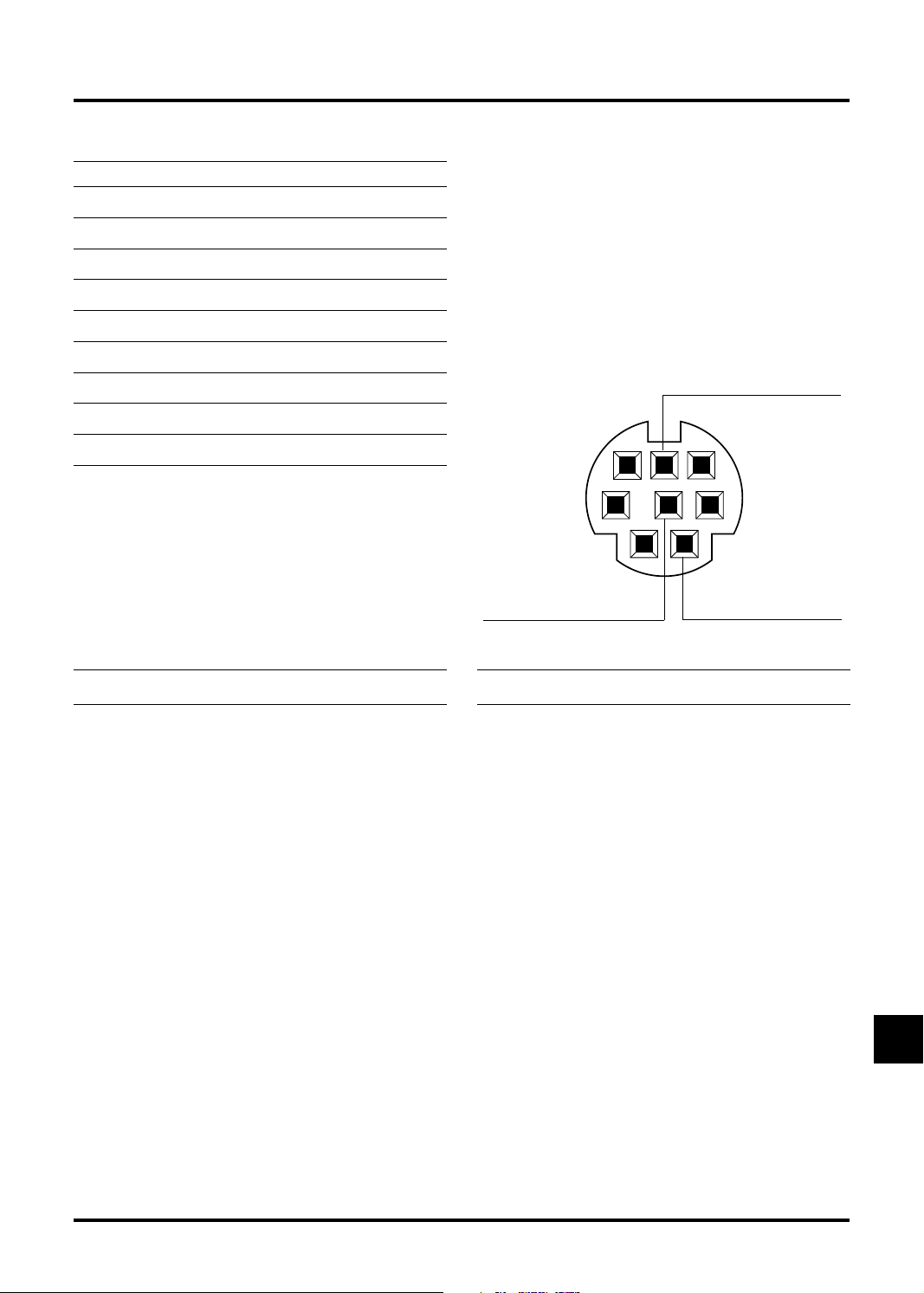
12
54 3
6
7
8
PC-styrkoder
Funktion Kod Data
STRÖM PÅ 02H 00H 00H 00H 00H 02H
STRÖM AV 02H 01H 00H 00H 00H 03H
VAL AV KÄLLA, RGB 02H 03H 00H 00H 02H 01H 01H 09H
VAL AV KÄLLA, VIDEO 02H 03H 00H 00H 02H 01H 06H 0EH
VAL AV KÄLLA, S-VIDEO 02H 03H 00H 00H 02H 01H 0BH 13H
BILDSLÄCKNING PÅ 02H 10H 00H 00H 00H 12H
BILDSLÄCKNING AV 02H 11H 00H 00H 00H 13H
LJUDDÄMPNING PÅ 02H 12H 00H 00H 00H 14H
LJUDDÄMPNING AV 02H 13H 00H 00H 00H 15H
Kabelanslutning
Kommunikationsprotokoll
Datahastighet: 19200 bps
Ordlängd: 8 bitar
Paritet: Ingen paritet
Stoppbit: En bit
X on/off: Nej
Kommunikations- Full duplex
procedur:
PC-kontrollkontakt (DIN-8P)
Till RxD på PC’n
䊳
OBSERVERA:
en komplett förteckning över PC-styrkoder.
Vid behov kan du kontakta din återförsäljare för
Till GND på PC’n
䊴
OBSERVERA:
projektorn.
Till TxD på PC’n
Pinnarna 2, 3, 5, 6 och 8 används internt av
䊳
W–43

W–44
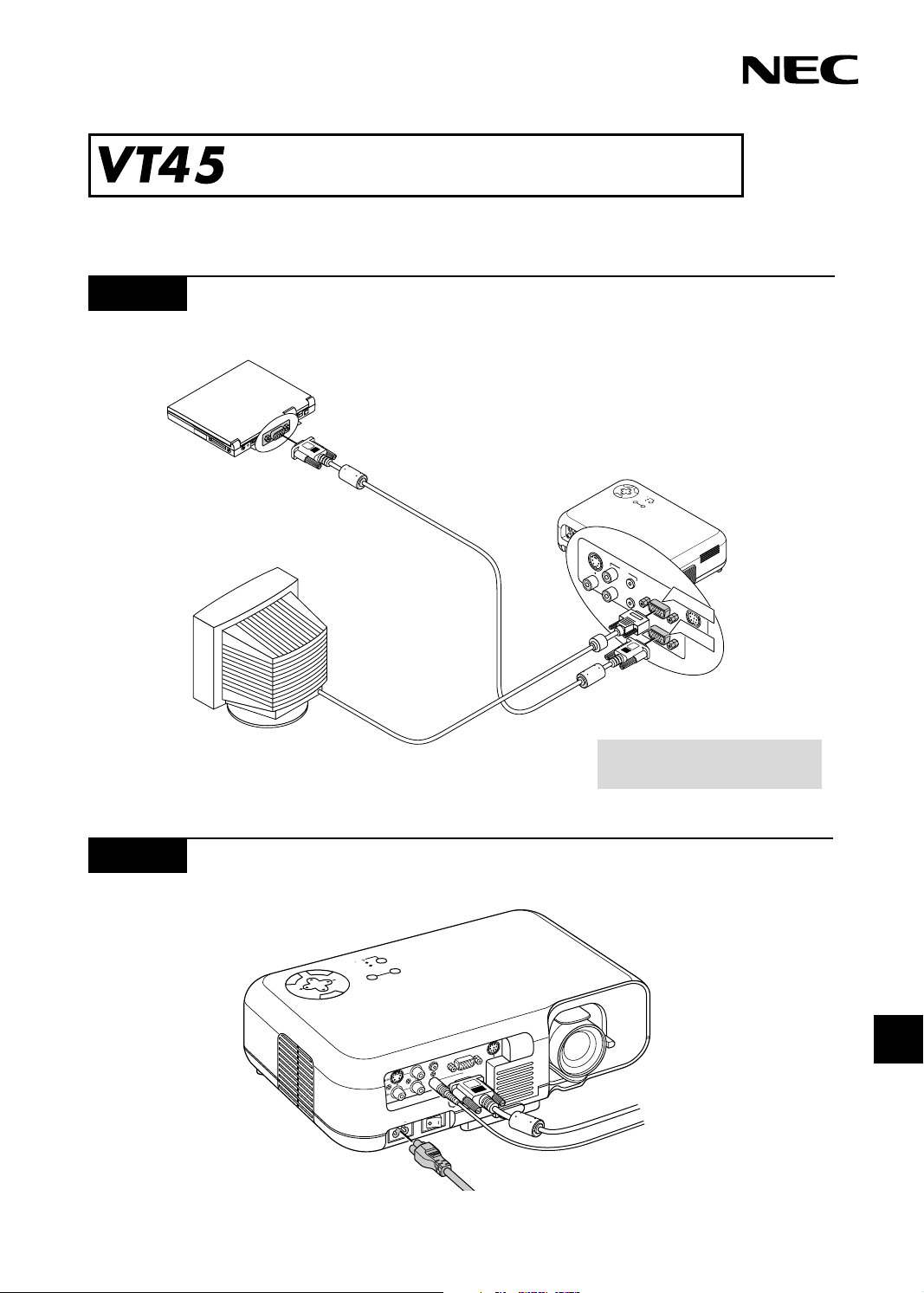
Snabbanslutningsguide
Anslutningar
Steg 1
Anslut den medföljande 15-stifts - 15-stifts signalkabeln.
För äldre Macintosh-datorer skall du
använda en i fackhandeln inköpt stiftadapter
för att ansluta till videoporten på din
Macintosh.
L
E
C
N
A
C
R
E
T
C
T
E
N
L
E
E
S
Y
B
U
D
N
N
E
A
T
M
S
R
N
E
O
W
S
O
U
P
T
T
A
S
T
U
S
J
D
A
O
T
U
A
E
C
R
U
O
S
S-VIDEO
IN
A
U
D
IO
VIDEO
L/MONO
IN
IN
OUT
RGB OUT
RGB OU
R IN
T
P
CONTROL
C
IN
RGB IN
RGB IN
Monitor
Stäng av all utrustning innan
du utför några anslutningar.
Steg 2
Anslut den medföljande nätkabeln.
ON
STAND BY
POWER
SOURCE
STATUS
E
R
T
N
C
A
N
C
E
S
L
E
L
E
C
T
AUTO ADJUST
E
M
E
N
U
C
P
L
O
R
T
N
O
C
T
U
O
B
G
R
OUT
O
N
O
/M
L
IN
RGB IN
IN
IN
IN
R
IN
IN
AC
W–45

Steg 3
Sätt på projektorn.
SOURCE AUTO ADJUST
STATUS
POWER
ON
STAND BY
Strömbrytare
M
E
N
SELECT
E
N
T
E
R
C
A
N
C
E
U
L
OBSERVERA: För att stänga
av projektorn skall du hålla
Strömbrytare intryckt i minst två
sekunder.
Steg 4
Gör i ordning projektorn.
Använd ringen för skärpeinställning eller zoomspaken på objektivet
för att ställa in projektorns skärpa respektive zooma in och ut.
För att optimera bildens kvalitet, skall du trycka på AUTO ADJUST-tangenten på apparatens hölje eller på fjärrkontrollen.
Fokuseringsring
Användning av linsjustering
1
Fatta i spaken för linsjustering både upptill och nedtill.
2
Ändra spakens läge för att flytta linsen vertikalt eller horisontalt.
Se sidan W-14 beträffande omfånget för linsjustering.
O
N
S
T
A
P
N
O
D
W
B
E
Y
R
S
S
O
T
U
A
R
T
C
U
E
S
A
U
E
R
T
T
N
O
E
A
D
J
U
S
C
T
A
N
C
E
SELECT
L
M
E
N
U
C
P
CONTROL
UT
RGB O
OUT
O
N
O
/M
L
IN
RGB IN
IN
IN
IN
R
IN
AC IN
Justering av lutningsfoten
1
Håll lutningsknappen på projektorns framsida intryckt.
2
Lyft projektorn i framkanten till önskad höjd och släpp knappen för att låsa foten i detta läge.
Zoomspak
1
2
1
ON
STAND BY
POW
ER
SOU
STATUS
RC
E
AUT
E
R
T
N
O ADJUST
E
C
A
N
C
E
S
L
E
L
E
C
T
M
E
N
U
C
P
L
O
R
T
N
O
C
T
U
O
B
G
R
OUT
O
N
O
M
/
L
IN
RGB IN
IN
IN
IN
R
IN
C
A
2
IN
1
• Om bilden inte visas fyrkantig på skärmen, kan du använda Key-stone-alternativet för att rätta till den.
W–46
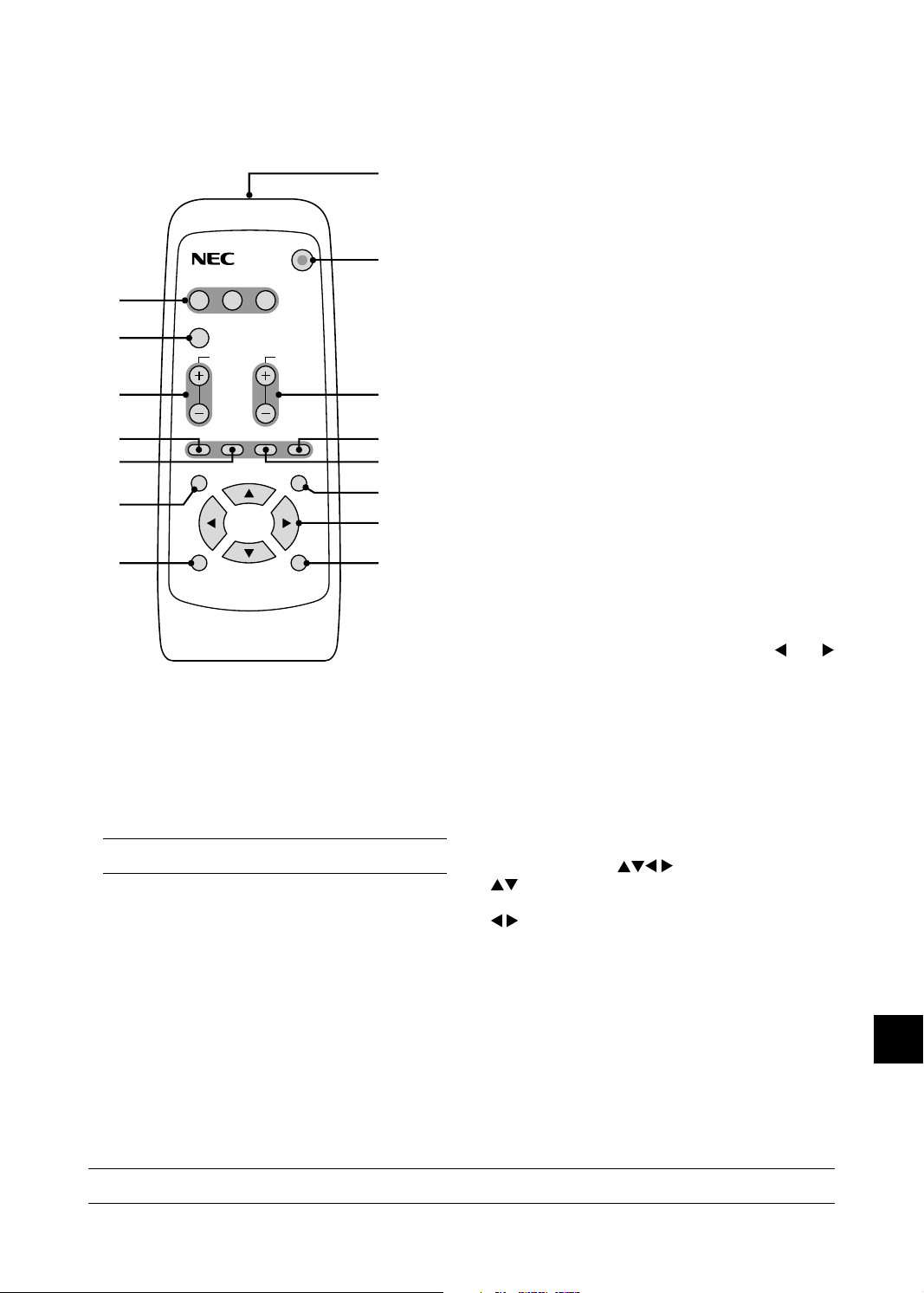
Fjärrkontrollen
1
RGB
VIDEO S-VIDEO POWER
3
4
AUTO ADJ.
MAGNIFY
VOLUME
2
6
Volymtangent (+/–) (VOLUME)
Håll intryckt (+) för att höja ljudnivån.
Håll intryckt (-) för att sänka ljudnivån.
7
Bildtangent (PICTURE)
Tryck på denna tangent för att öppna fönstret för
bildjustering. Varje gång du trycker på denna tangent, ändras
detaljen för bildjustering i följande ordning:
Ljusstyrka → Kontrast → Färg → Nyans → Skärpa
Detaljer som inte finns hoppas över.
Om inga justeringar utförs inom 3 sekunder, Slocknar menyn
för bildjustering.
5
7
8
11
PICTURE FREEZE MUTE ASPECT
MENU
HELP
6
10
9
12
13
14
1
Infrarödsändare
Rikta fjärrkontrollen mot fjärrkontrollsensorn på projektorn.
2
Strömbrytare (POWER)
Använd denna för att sätta på och stänga av projektorn.
OBSERVERA: Håll strömbrytaren intryckt i minst två
sekunder när du vill stänga av projektorn.
3
Tangent för källa
Tryck här för att välja en videokälla.
4
Auto kalibreringstangent (AUTO ADJ.)
Använd denna tangent för att justera Position-H/V samt
Klocka/Fas för en optimal bild.
ENTER
CANCEL
RD-372E
15
8
Bildfrysningstangent (FREEZE)
Tryck på denna tangent för att frysa en bild. Tryck igen för
att fortsätta som vanligt.
9
Tangent för tillfälligt avbrott (MUTE)
Denna tangent släcker bilden och tystnar ljudet under en
kort stund.
Tryck en gång till när du vill få tillbaka bild och ljud.
10
Bildformattangent (ASPECT)
Tryck på denna tangent för att visa fönstret för val av
bildformat. Bildformatet ändras i följande ordning varje gång
du trycker på tangenten:
Normal → Zoom → Wide → Bio → Normal → ...
Du kan också välja bildformat med Select
tangenterna.
Fönstret för inställning av sidformat försvinner om ingen
justering görs inom 3 sekunder.
11
Menytangent (MENU)
Visar projektorns huvudmeny.
12
Hjälp-tangent (HELP)
Ger information om just inställd signal och projektorns
tillstånd.
13
Väljartangenter ( )
: Använd dessa tangenter för att välja alternativ på
menyn.
: Använd dessa tangenter för att ändra inställningarna
hos ett valt alternativ på menyn.
14
Enter-tangent (ENTER)
Använd denna tangent för att mata in dina menyval.
och
15
5
Förstora-tangent (+/–) (MAGNIFY)
Använd (+) eller (–) tangenten för att zooma bilden upp till
400%.
OBSERVERA: Tangenterna POWER, AUTO ADJ., MENU, SELECT, ENTER och CANCEL på fjärrkontrollen fungerar på
samma sätt som motsvsrande tangenter på projektorns hölje. De övriga tangenterna finns endast på fjärrkontrollen.
Avbryt- tangent (CANCEL)
Tryck på denna tangent för att släcka menyn.
W–47

Grundmeny
Välja källa
RGB
Video
S-Video
Bildjustering
Ljusstyrka
Kontrast
Grundmeny
Välja källa
Bildjustering
Volym
Bildalternativ
Projektoralternativ
Information
Färg
Färgrenhet
Skärpä
Volym
Bildalternativ
Keystone
Lampläge
Fabriksinställning
Normal/Eko1/Eko 2
All Data/Aktuell signal
Projektoralternativ
Meny
Inställning
Meny
Menyläge
Språk
Visning av källa
Displayen lngen ingången
Volymfält
Keystonefält *
Meddelande om filter
Menydisplaytid
* Denna inställning är ett extra alternativ. För denna funktion
behöver du den valfria fjärrkontrollen för presentation
(PR51KIT).
Grund/Avancerat
English/Deutsch/Français/
Italiano/Español/Svenska/
Japanska
På/Av
På/Av
På/Av
På/Av
På/Av
Manuell/Auto 5s/Auto 15s/
Auto 45s
Inställning
Orientering
Läget Cinema
Bakgrund
Sida 1 (Källindex/Ingång/Horisontal frekvens/Verrikal frekvens/Polaritet Synk)
Sida 2 (Signaltyp/Videotyp/Synk-typ/Interlace)
Sida 3 (Aterstående lamptid/Lamp-timmätare/Projektoranvändning)
Desktop Fram/Tak bak/
Desktop bak/Tak Fram
Overkanten/Mitten/Nederkanten
Blå/Svart/Logotyp
W–48
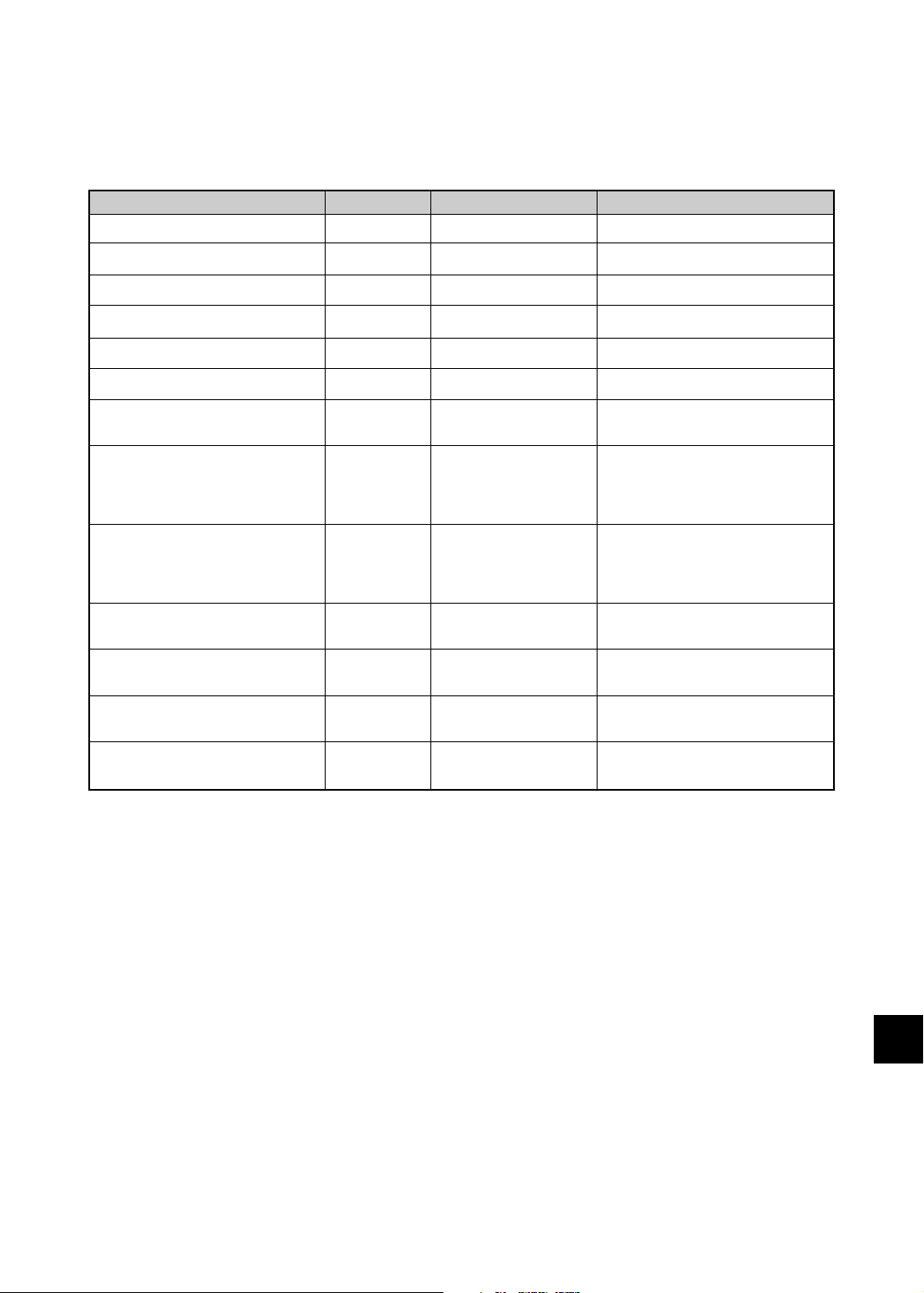
Felsökning
Statusindikatorns visning
Läge
Standby
Nedkylning
Lampan i normalfunktionen.
Lampan i Eko 1-läge
Lampan i Eko 2-läge
En minut efter att lampan släckts
Försöker stänga av lampan igen
Lampans livstid är slut
1.000 timmar eller mer (normalläge)
1.500 timmar eller mer (Eko 1-läge)
2.000 timmar eller mer (Eko 2-läge)
Lampans livstid är slut
1.100 timmar eller mer (normalläge)
1.600 timmar eller mer (Eko 1-läge)
2.100 timmar eller mer (Eko 2-läge)
Lamp- eller filterkåppan inte stängd
(3 platser)
Temperaturfel
Strömindikator
Konstant orange
Blinkar grönt
Konstant grön
Konstant grön
Konstant grön
Blinkar grönt
Konstant grönt
Konstant grön
Konstant orange
Konstant orange
Konstant orange
Statusindikator
–
–
–
Konstant orange
Konstant grön
Beror på lampfunktionen.
Blinkar orange
Konstant röd
Konstant röd
Blinkar rött (1 sek intervall)
Blinkar rött (4 sek intervall)
Note
–
Blinkar grönt i 60 sekunder.
–
–
–
Stäng inte av projektorn i detta läge.
Projektorn prövar 3 gångar i intervall
på 15 sek (max. 45 sek totalt)
Ett meddelande visas över bilden i
detta läge. Därmed har projektorns
lampa nått slutet av sin livslängd. Byt
då ut lampan så snart som möjligt.
Projektorn står i standbyläge och kan
inte sättas på.
Projektorn står i standbyläge och kan
inte sättas på.
Projektorn står i standbyläge och kan
inte sättas på.
Fläktfel
Lampfel
Konstant orange
Konstant orange
Blinkar rött (8 sek intervall)
Blinkar rött (12 sek intervall)
Projektorn står i standbyläge och kan
inte sättas på.
Projektorn står i standbyläge och kan
inte sättas på.
W–49
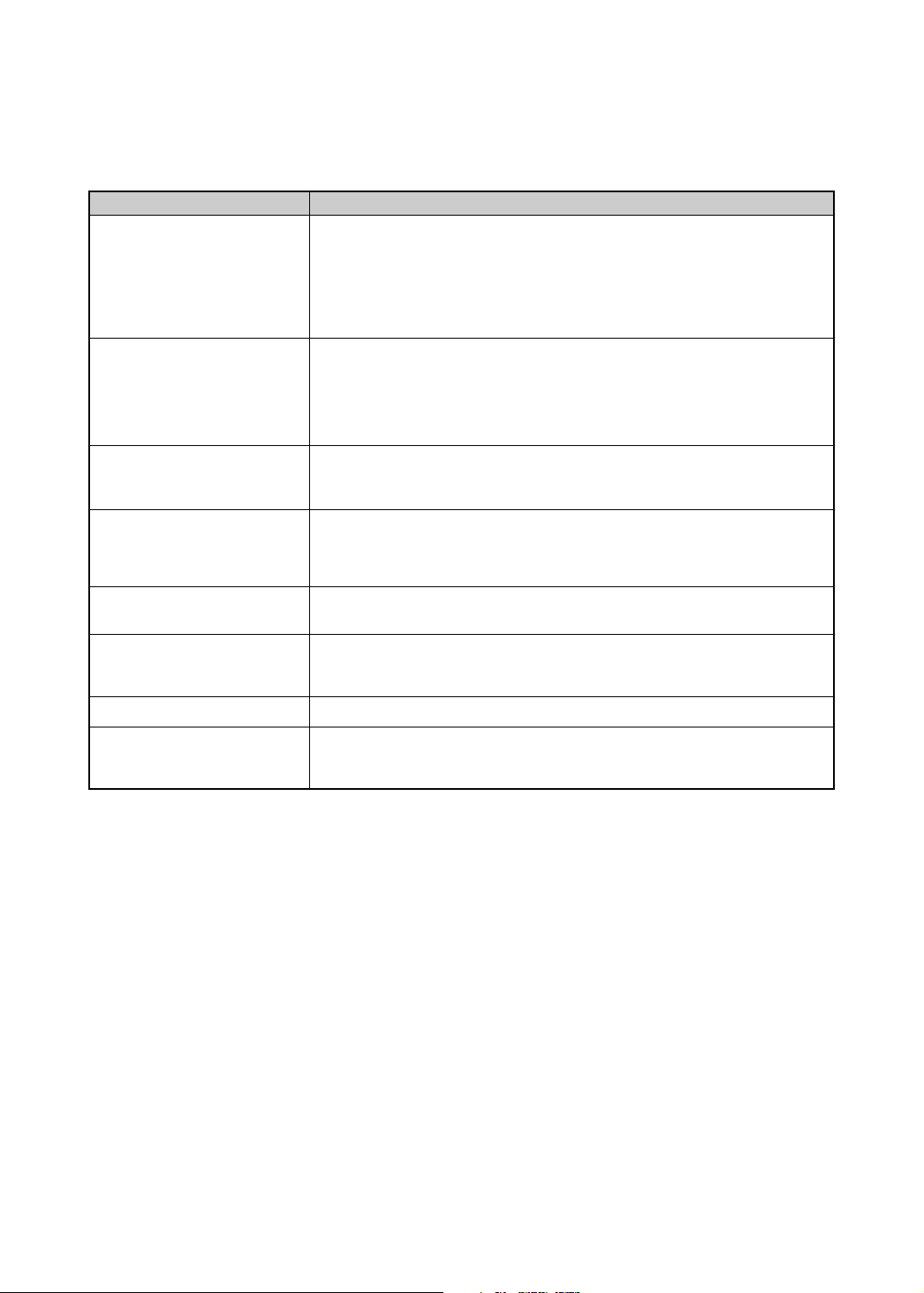
Vanliga problem & åtgärder
Problem Kontrollera följande
Går inte att sätta på
• Kontrollera att nätsladden är ansluten och att strömbrytaren på projektorn eller
fjärrkontrollen är på.
• Kontrollera att lamphusets täckplatta har monterats rätt. Se sid W-36.
• Kontrollera om projektorn är överhettad eller om lampan har använts längre än
1100 timmar (2100 timmar i Eko 2-läge och 1600 timmar i Eko 1-läge). Om
ventilationen kring projektorn är dålig eller on presentationsrummet är mycket
varmt, skall du pröva att flytta projektorn till en kyligare plats.
Ingen bild
Bilden är inte fyrkantig
Bilden är oskarp
Bilden rullar vertikalt‚ horisontellt eller
båda delarna
Fjärrkontrollen fungerar inte
Statusindikatorn lyser eller blinkar
Överlappande färger i RGB-läge
• Använd menyn för att välja källa (Video, S-video eller RGB). Se sid W-29.
• Se efter att kablarna är riktigt anslutna.
• Använd menyerna för att justera ljusstyrkan och kontrasten. Se sid W-29.
• Ta bort linsskyddet.
•Återställ inställningarna eller justeringarna till fabriksinställningarna med hjälp av
Fabriksinställning på menyn Bildalternativ. Se sidan W-31.
• Flytta projektorn så att den vänder rakt mot duken. Se sid W-14.
• Använd Keystone på menyn Inställning för att justera trapetsformad
bildförvrängning. Se sid W-29.
• Justera fokus. Se sid W-23.
• Flytta projektorn så att den vänder rakt mot duken. Se sid W-14.
•
Kontrollera att avståndet mellan projektorn och duken ligger inom linsens
justerområde. Se sid W-15.
• Använd menyerna eller tryck på “Menu”-tangenten på fjärrkontrollen eller projektorn
för att välja önskad källa.
• Sätt in nya batterier. Se sidan W-13.
• Se efter att det inte står något i vägen mellan dig och projektorn.
• Se till att du befinner dig högst 7 m från projektorn. Se sid W-13.
• Se tabellen över statuslampmeddelanden ovan.
• Om Auto kalibrering är av, skall du aktivera funktionen. Om Auto kalibrering är på,
skall du koppla ur funktionen och justera bilden med alternativen Position, Klocka
och Fas på menyn Inställning. Se sid W-31.
W–50
